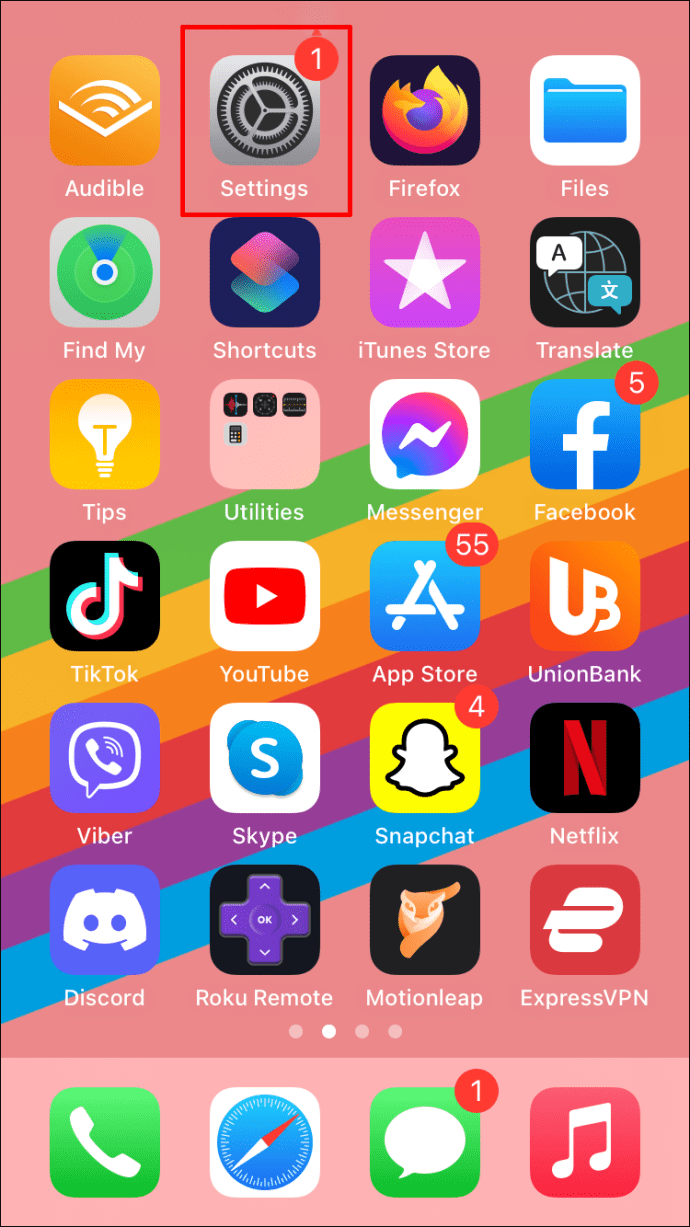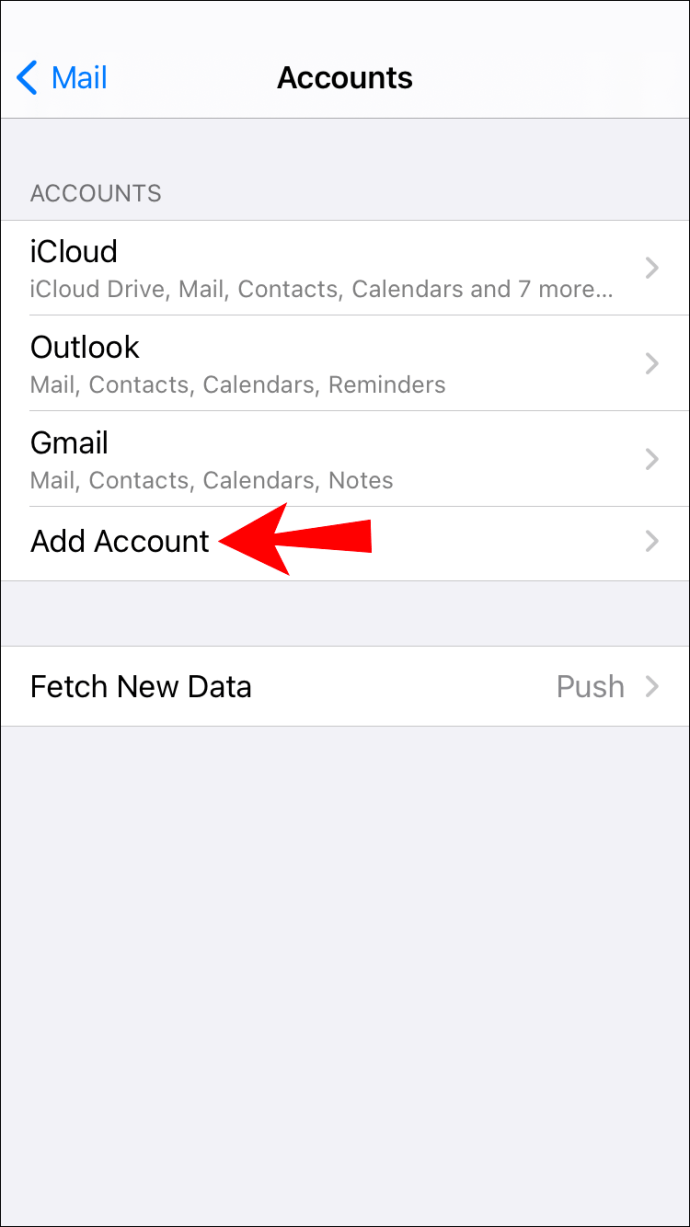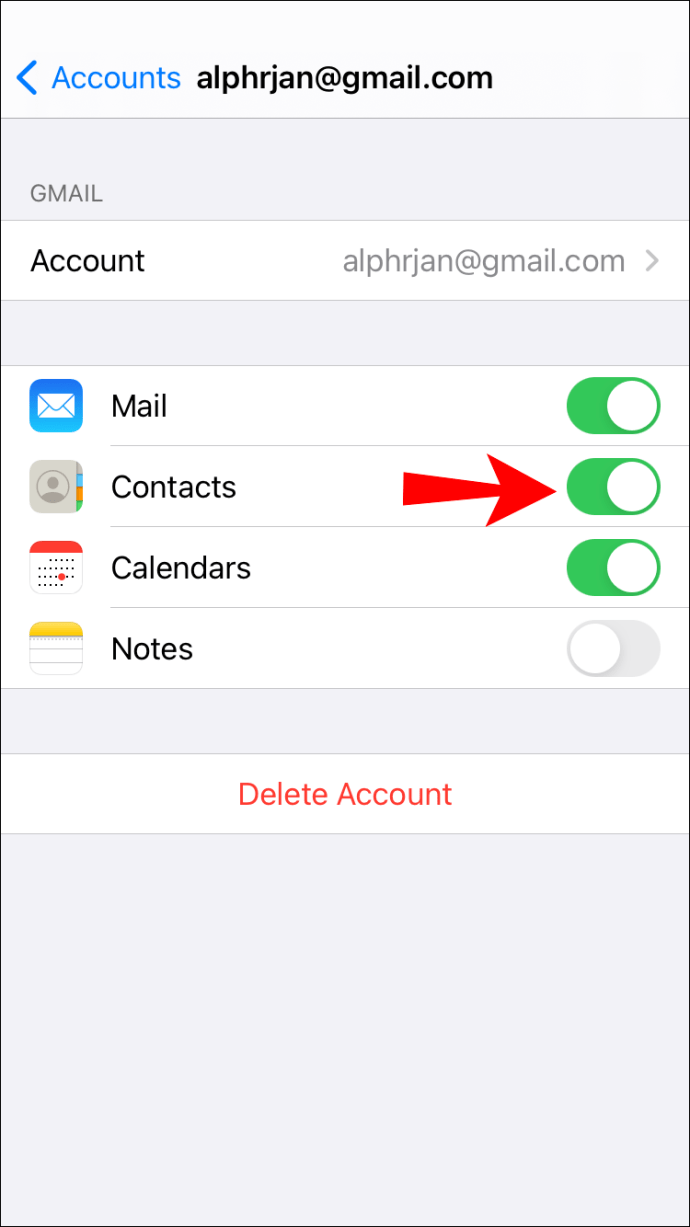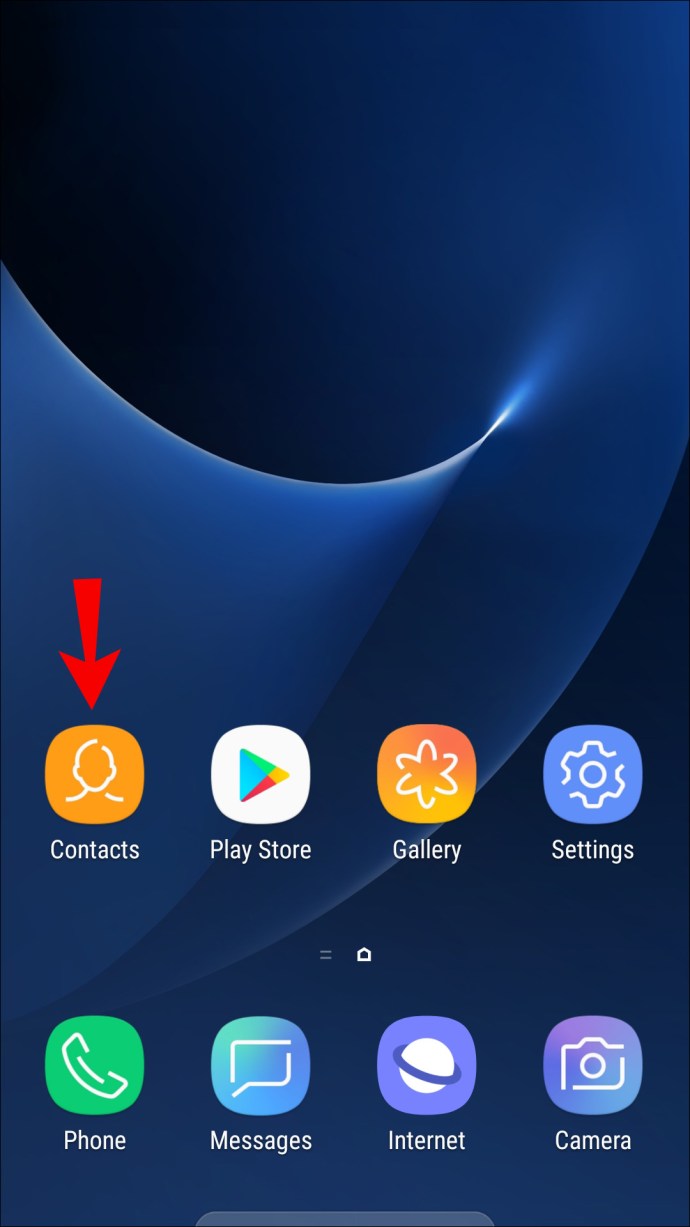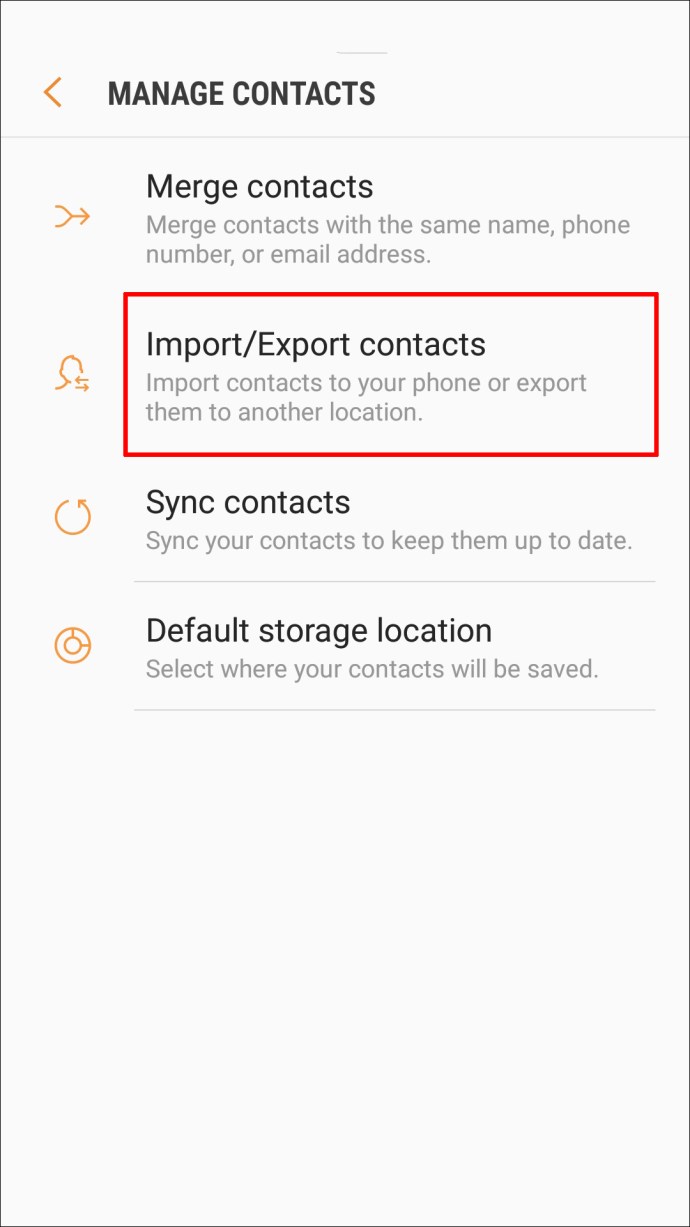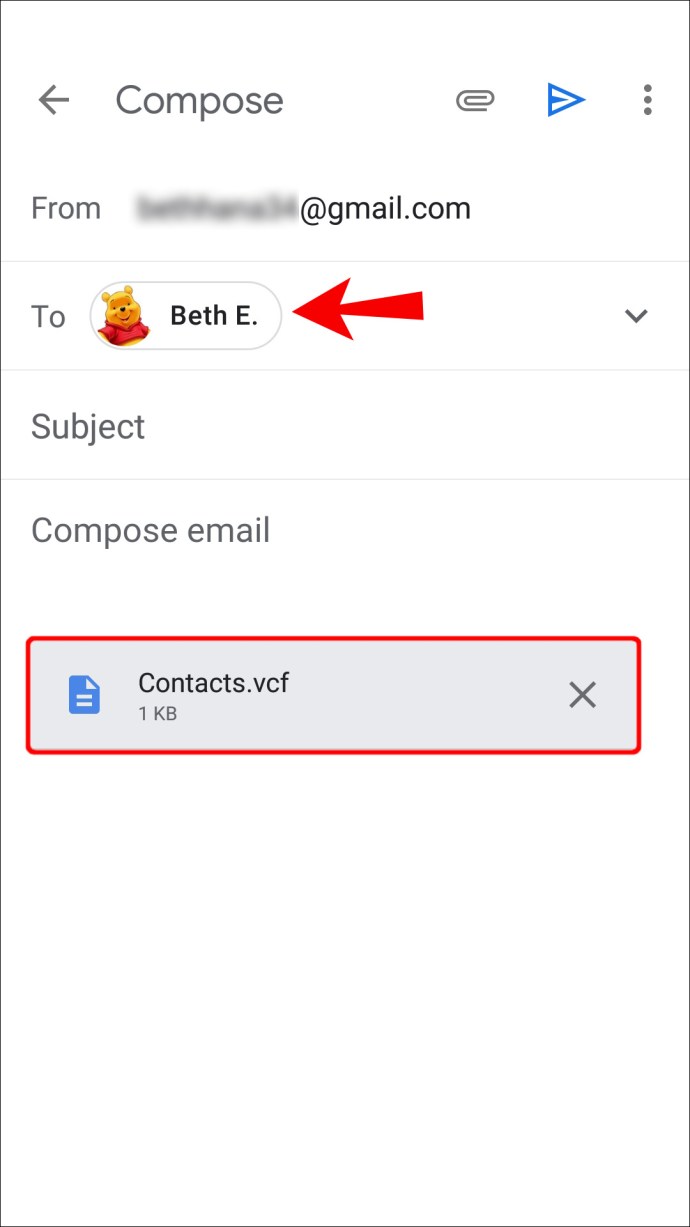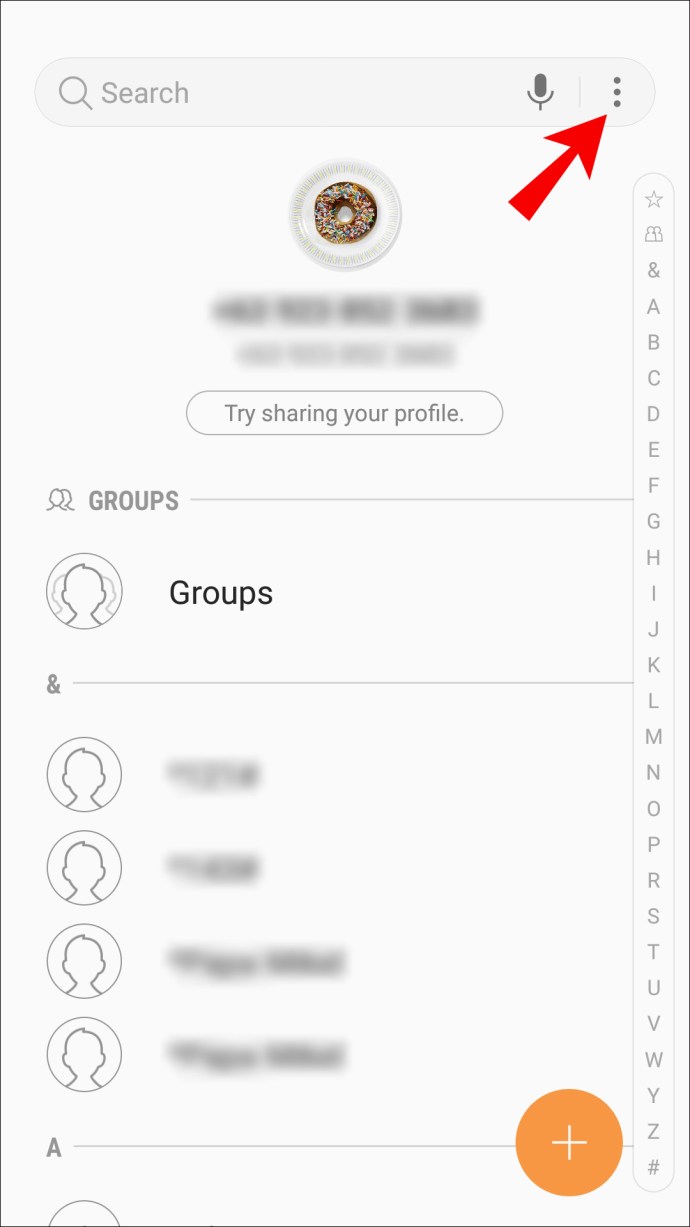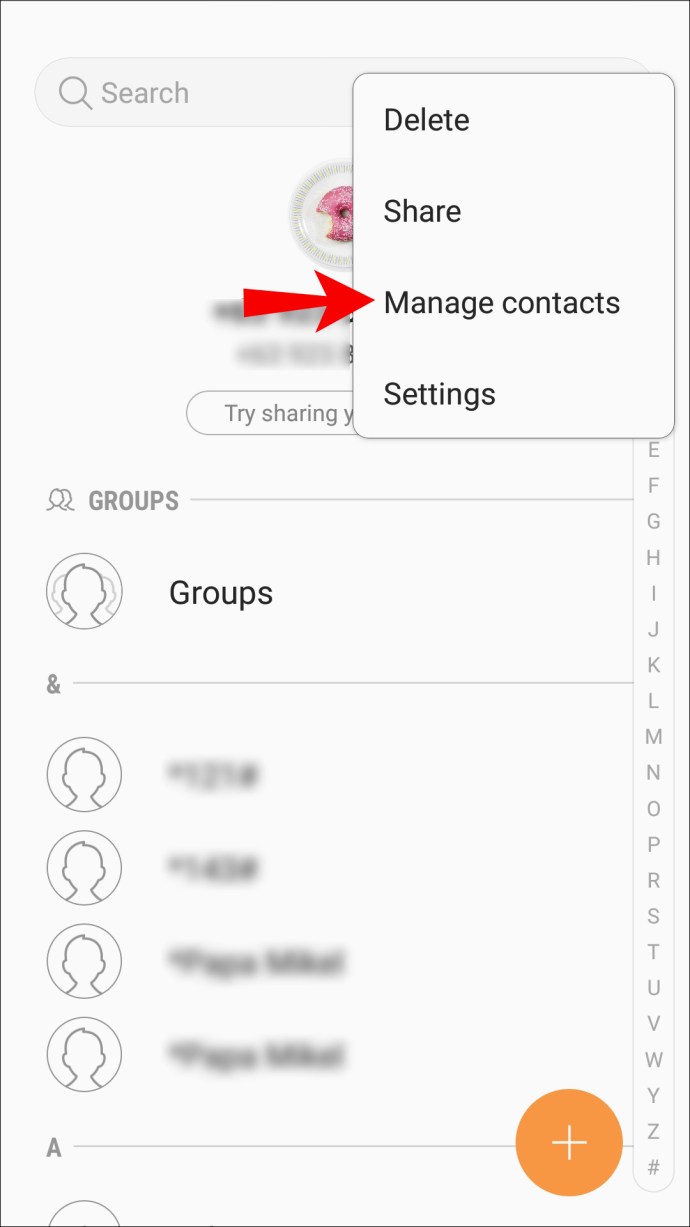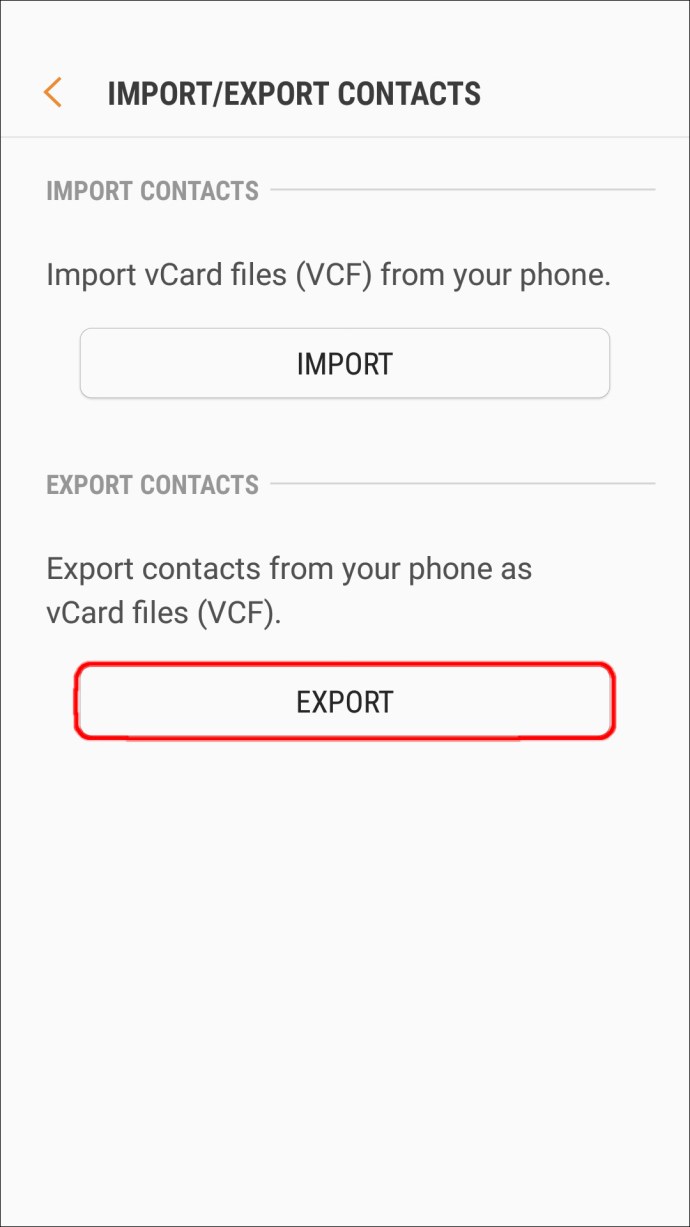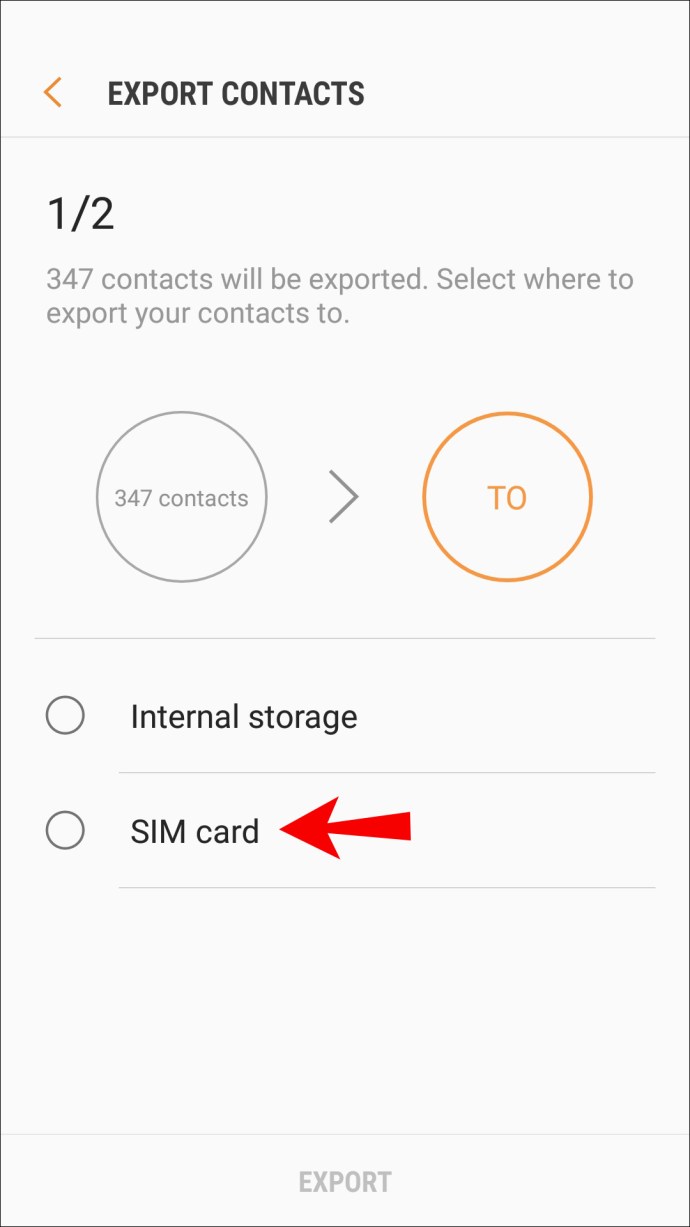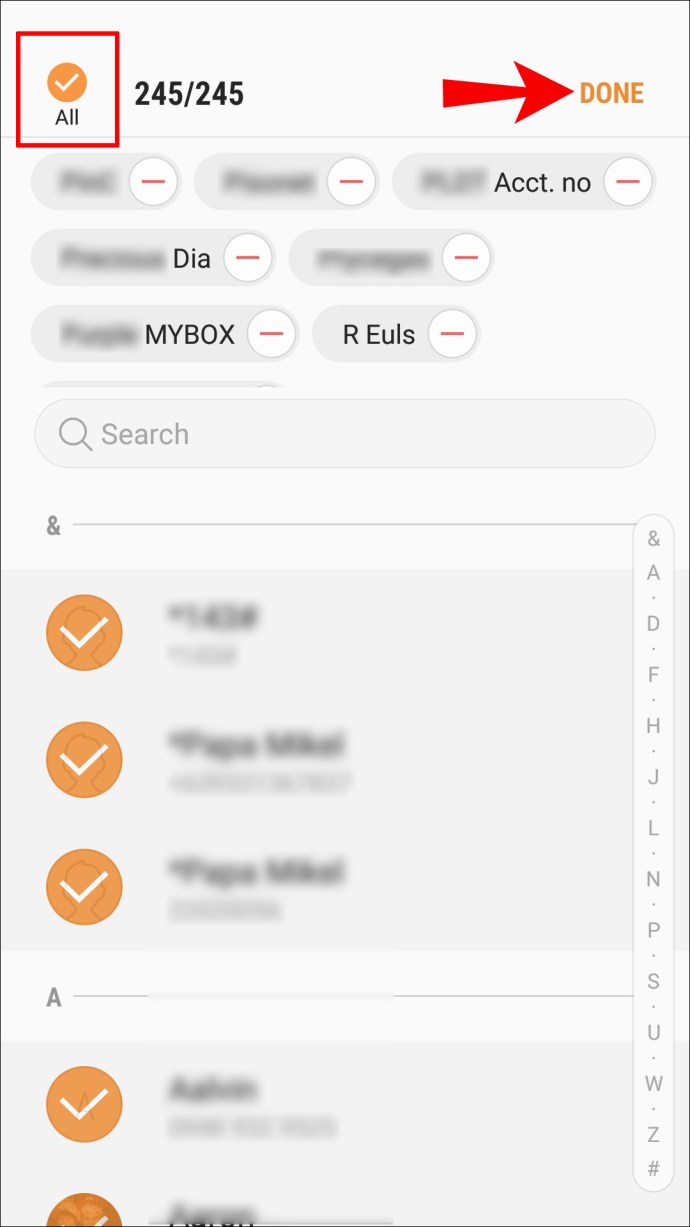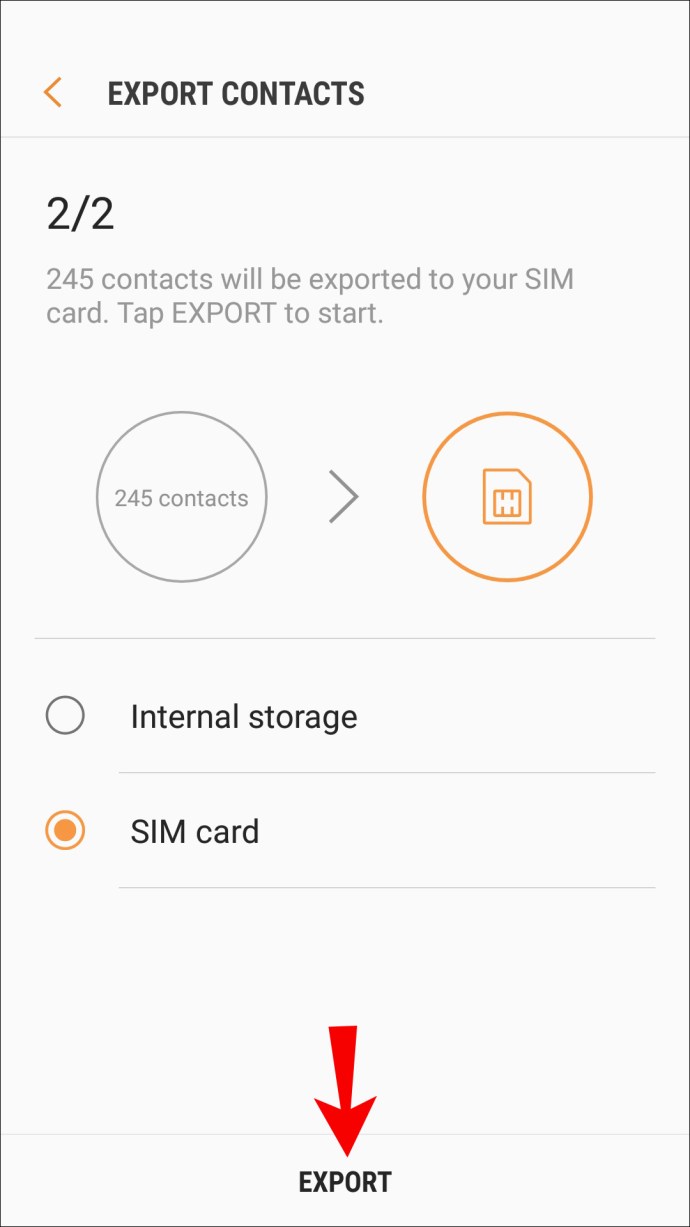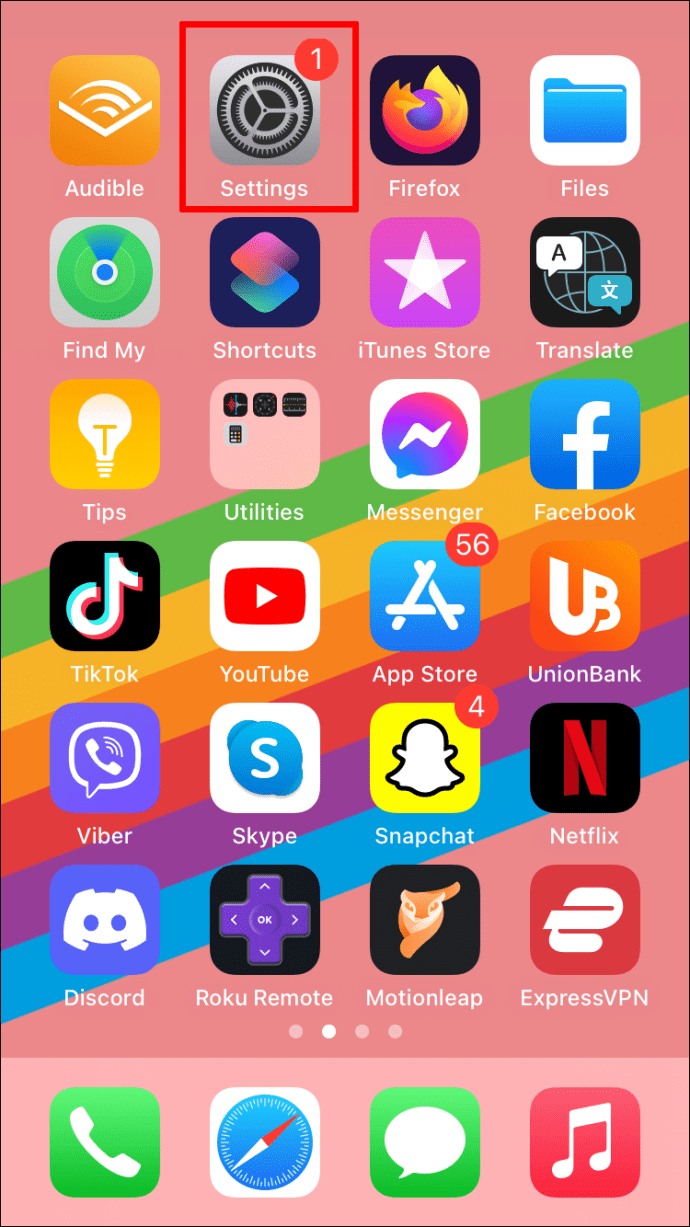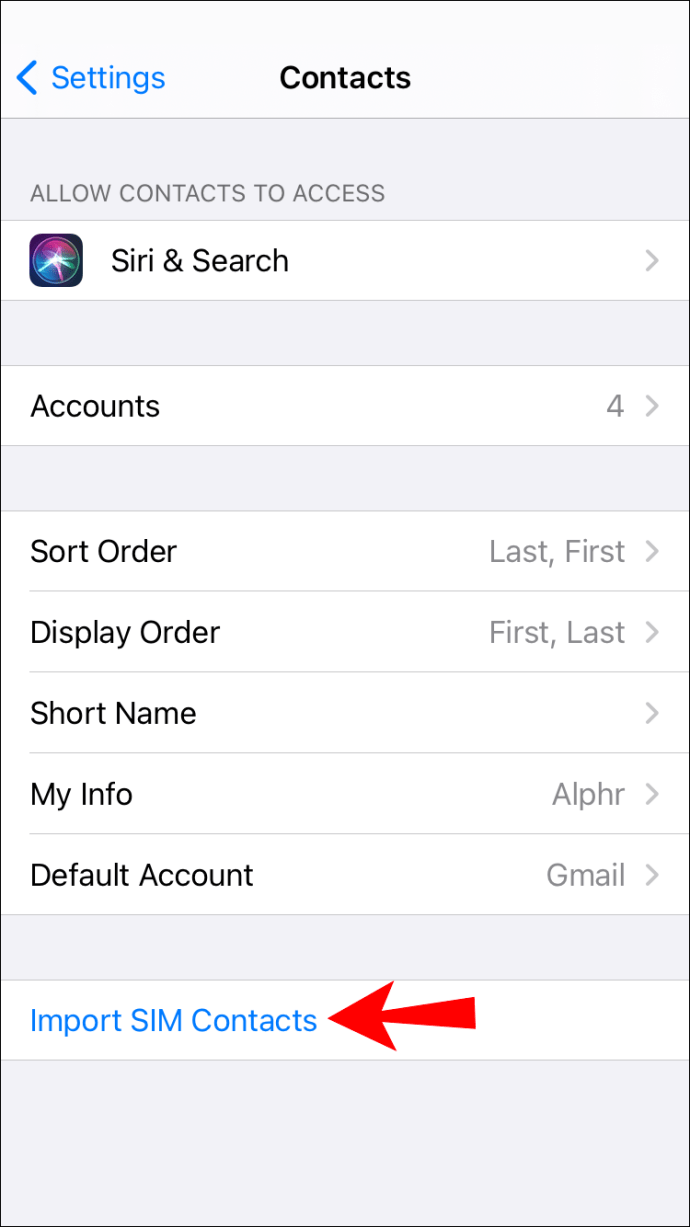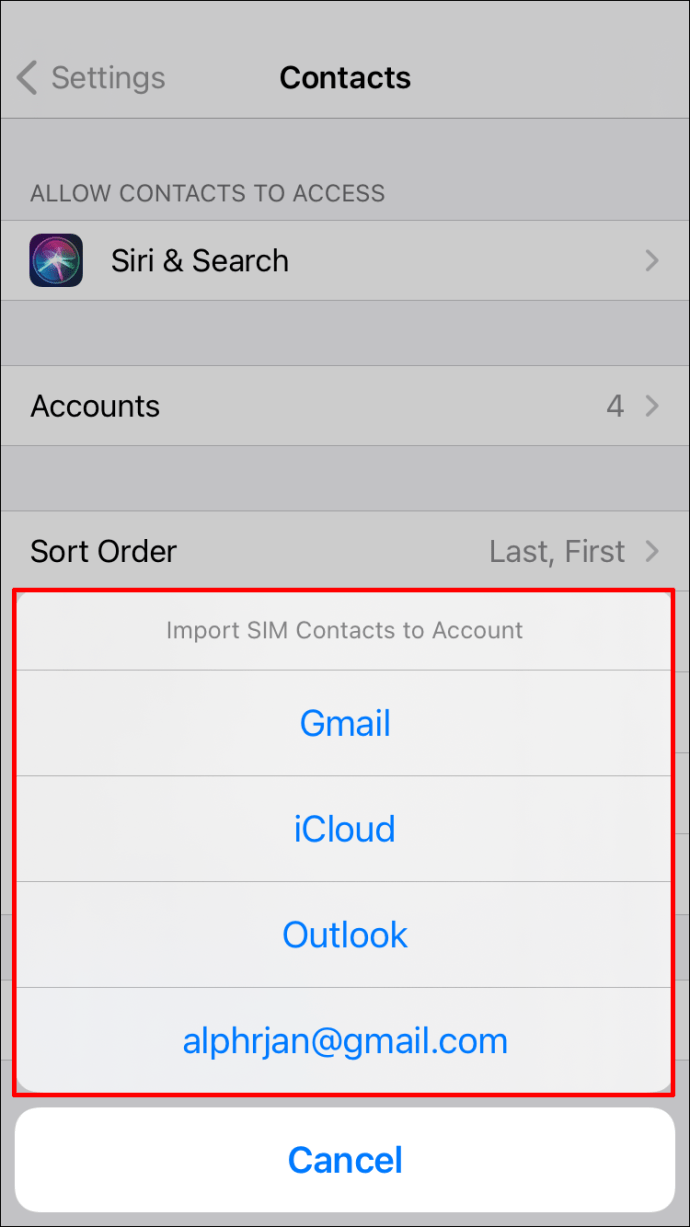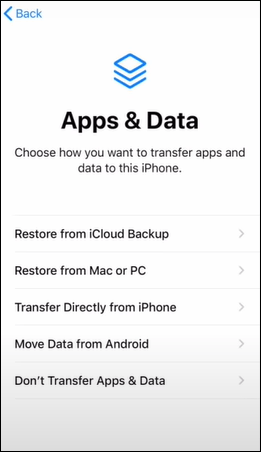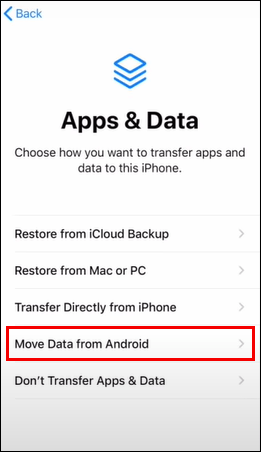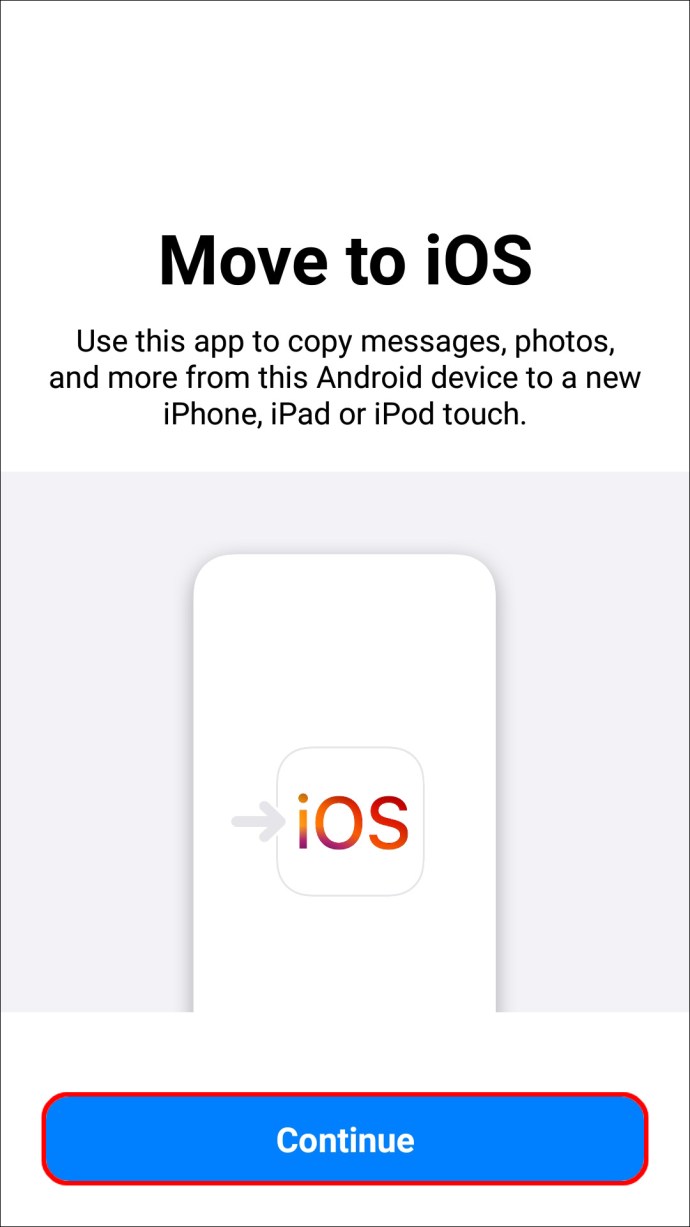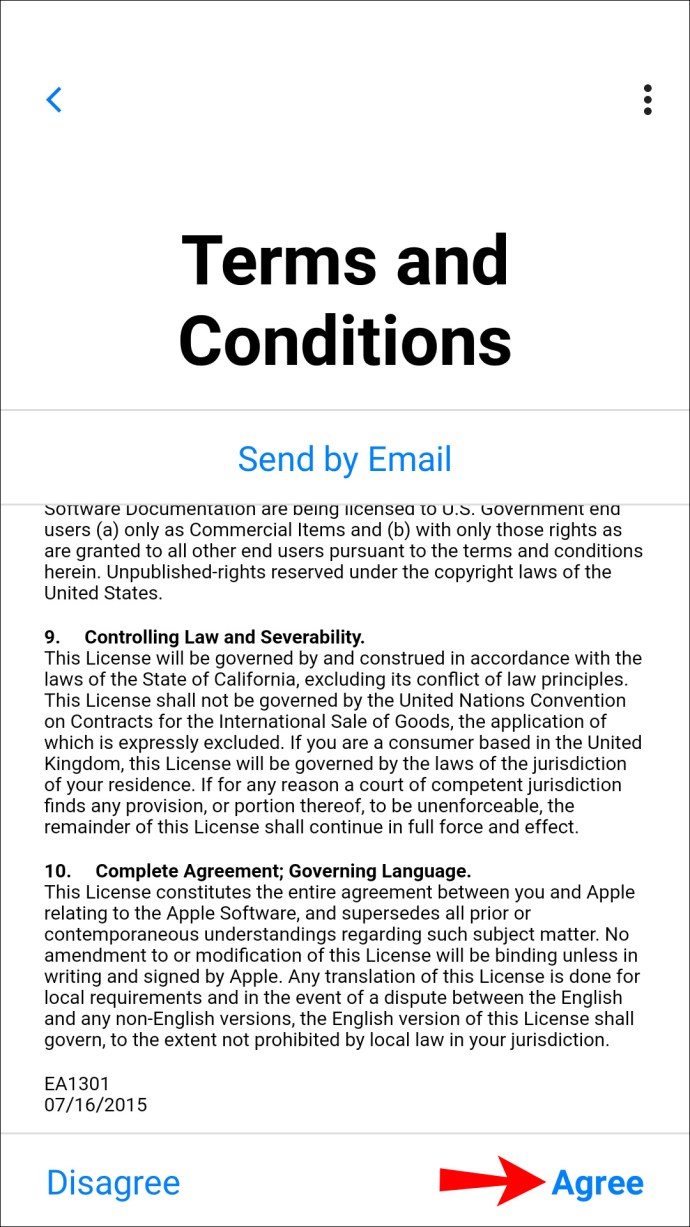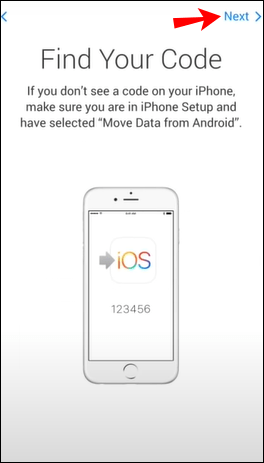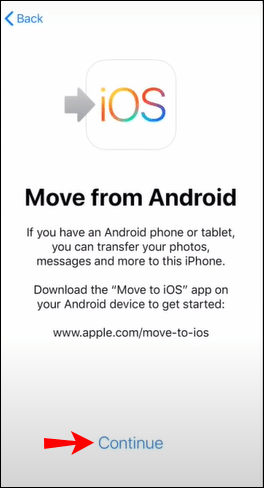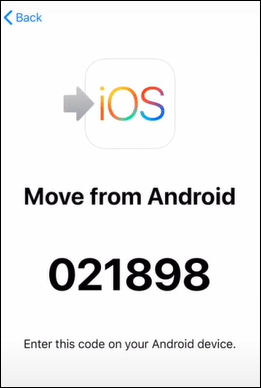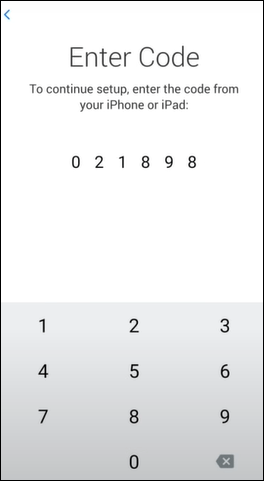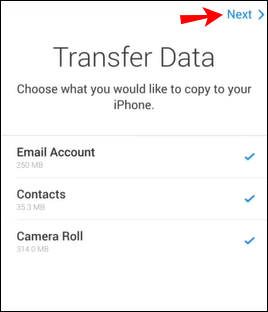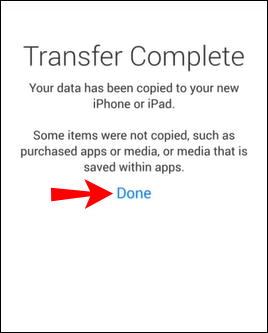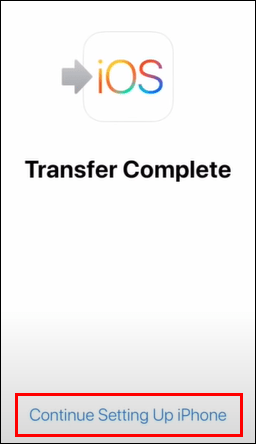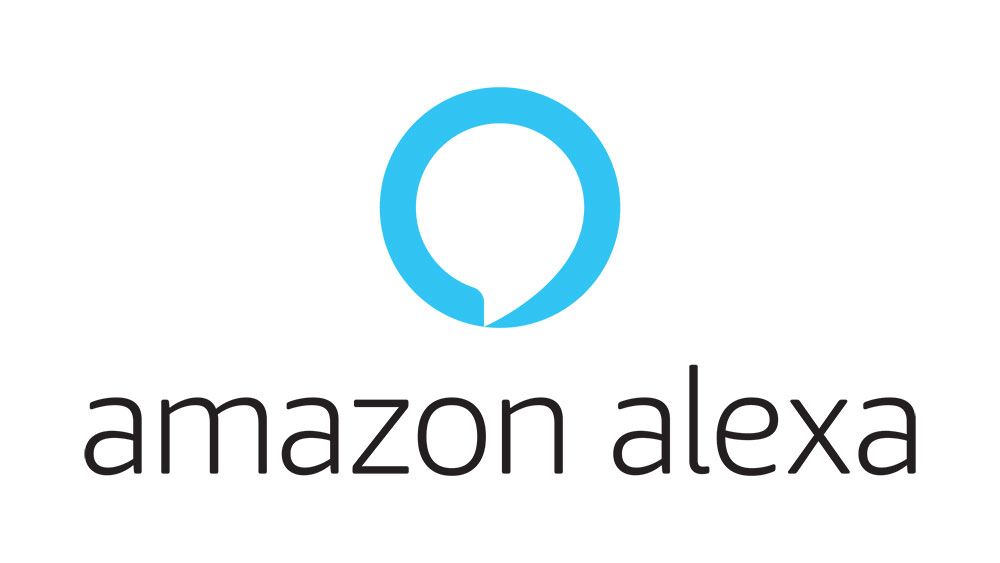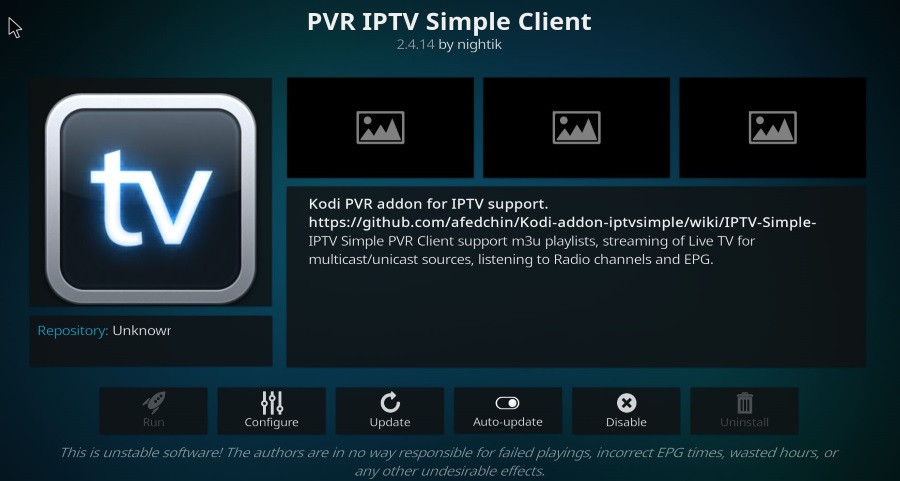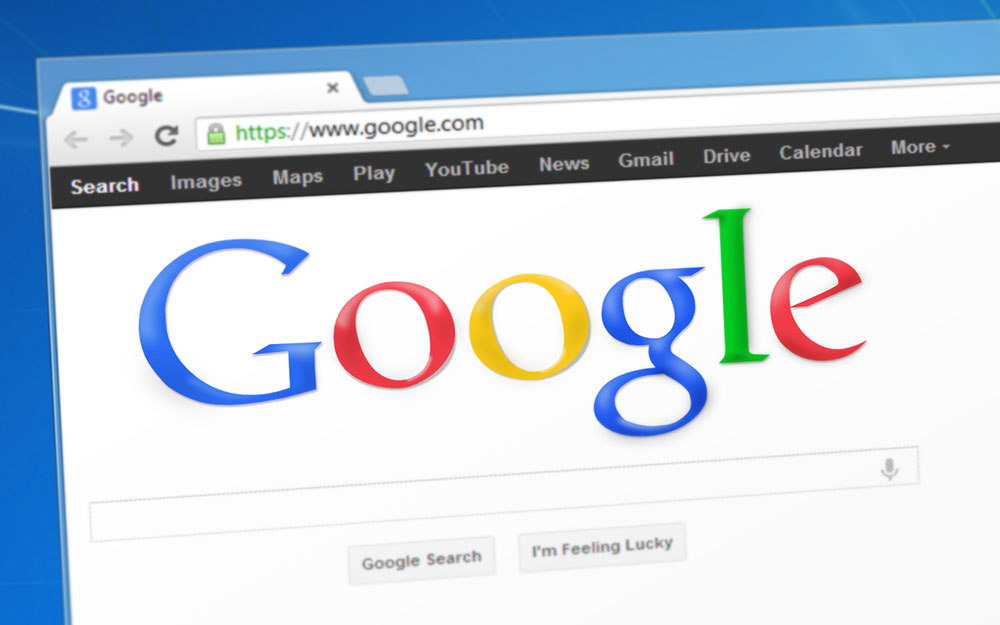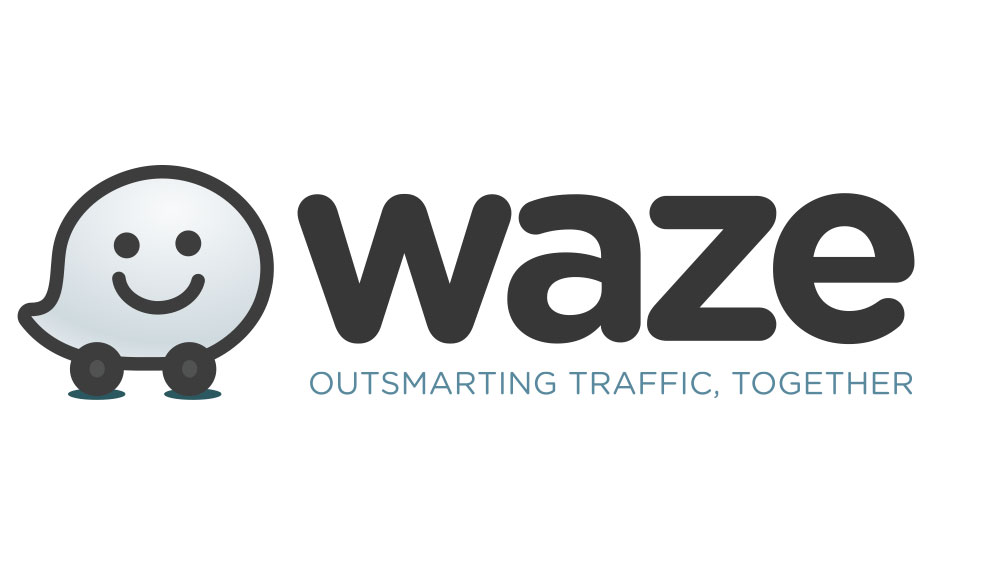Android akıllı telefonunuz, kişilerinizi verimli bir şekilde organize etmek de dahil olmak üzere pek çok şey yapabilir. Bir düğmeye basarak insanları kolayca bulmanızı ve onlarla bağlantı kurmanızı sağlar.

Peki ya telefon değiştirip bir iPhone'u tercih etmeye karar verirseniz? Kişilerinize ne olacak? Yine de annenle veya patronunla kolayca iletişim kurabilecek misin?
Bir Android Cihazdan iPhone'a Kişiler Nasıl Aktarılır
Kişileri Android cihazınızdan iPhone'unuza taşımanın birkaç yolu vardır. Bunlar, kablosuz olarak veya bir USB kablosuyla, üçüncü taraf bir uygulama kullanarak veya kişileri kendinize e-postayla gönderip ardından kişileri iPhone'unuza kaydetmek için e-postaya erişmeyi içerir.
Bu seçenekler ücretsizdir, basittir ve kişilerinizi göz açıp kapayıncaya kadar sorunsuz bir şekilde iPhone'unuza aktarır. Bu yöntemlerin nasıl kullanılacağına ilişkin ayrıntılı adımlar için okumaya devam edin.
Google Sync'i Kullanarak Kişileri iPhone'a Aktarın
Bu yöntem yalnızca kişilerinizi Google hesabınızla senkronize ederseniz çalışır; o zaman Android'inizin Google hesap ayrıntılarını iPhone'unuza eklemeniz yeterlidir:
- iPhone'unuzda “Ayarlar” uygulamasını başlatın.
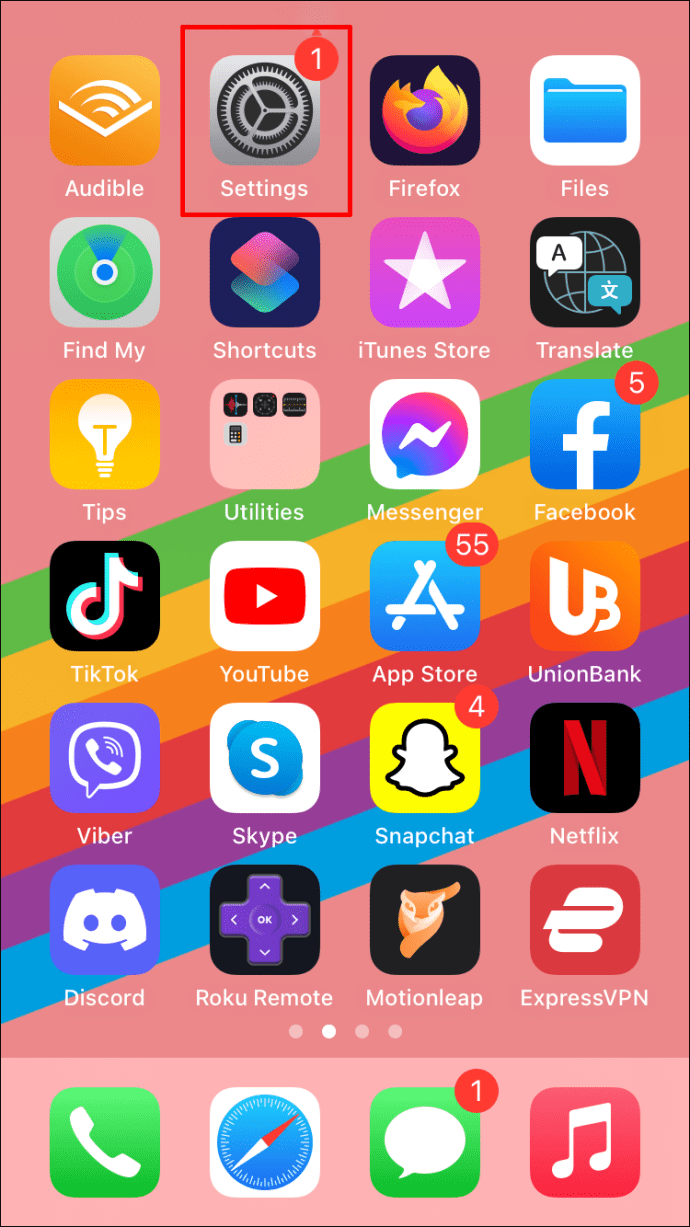
- "Posta", "Hesaplar", ardından "Hesap ekle"yi seçin.
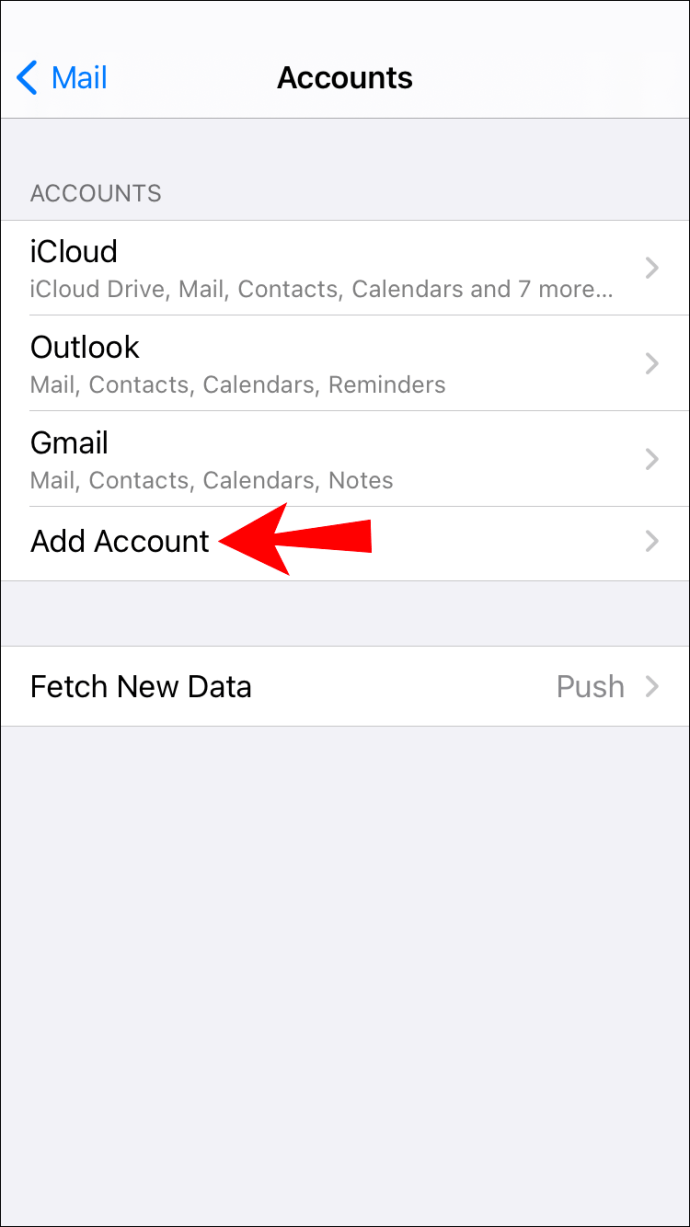
- Gmail hesabınızı ekleyin ve “Kişiler” seçeneğinin işaretli olduğundan emin olun.
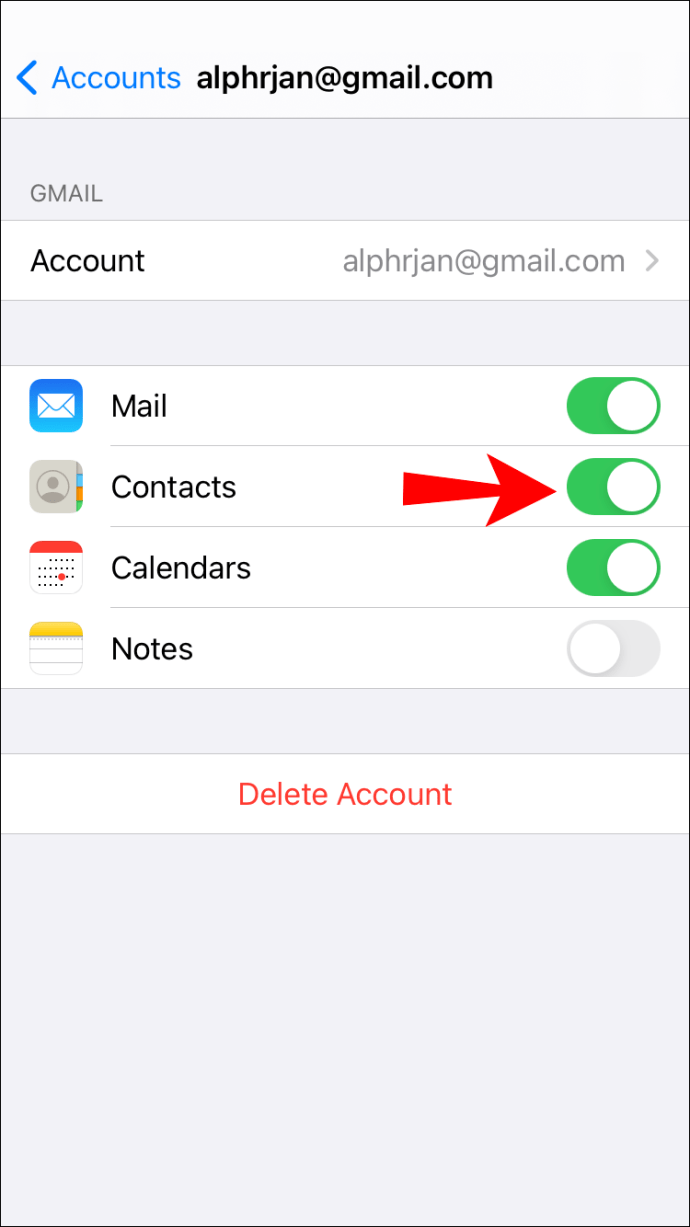
Kişileriniz artık iPhone'unuzda olmalıdır.
Bir VCF Dosyası Kullanarak Kişileri Manuel Olarak Aktarın
Bu yöntem, bir vCard Dosyası (VCF) oluşturmayı ve ardından kişileri almak için iPhone'unuzdan erişmeyi içerir. Bu, kişilerinizin yalnızca bir kısmı bir Google hesabında olduğunda veya yalnızca birkaç kişiyi aktarmak istediğinizde kullanmak için harika bir yöntemdir:
- Android cihazınızda "Kişiler" uygulamasını başlatın.
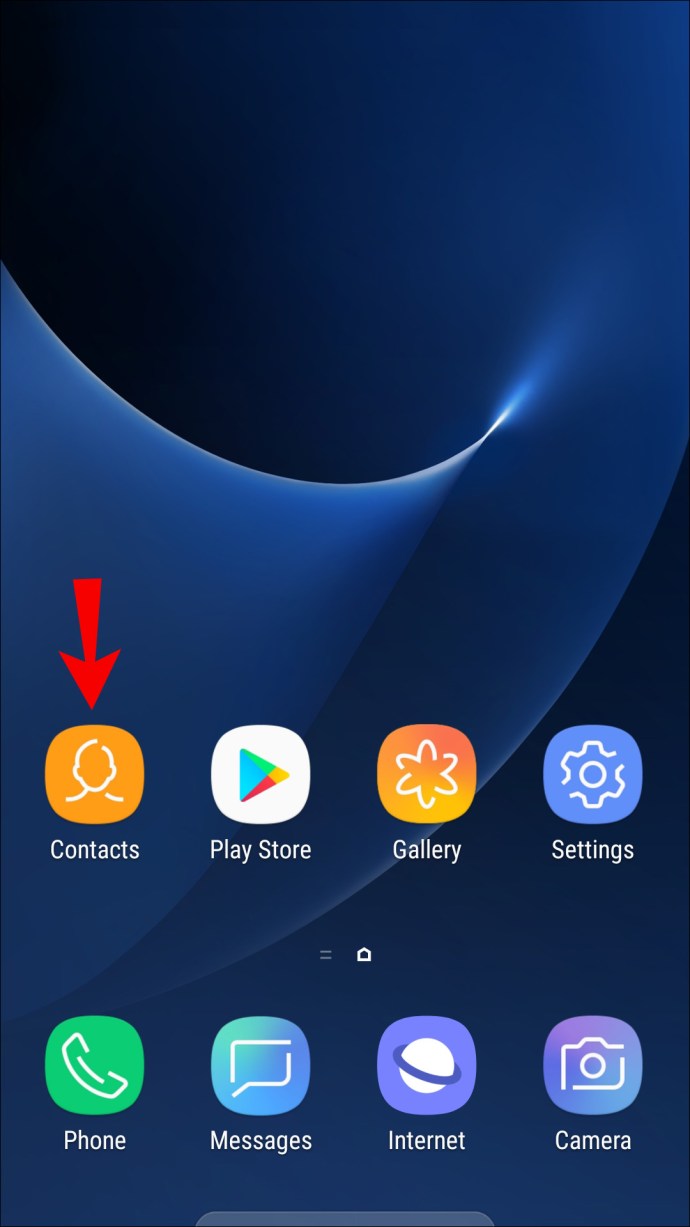
- Üç noktalı menüye tıklayın, ardından “İçe/dışa aktar” ve “Depoya aktar”.
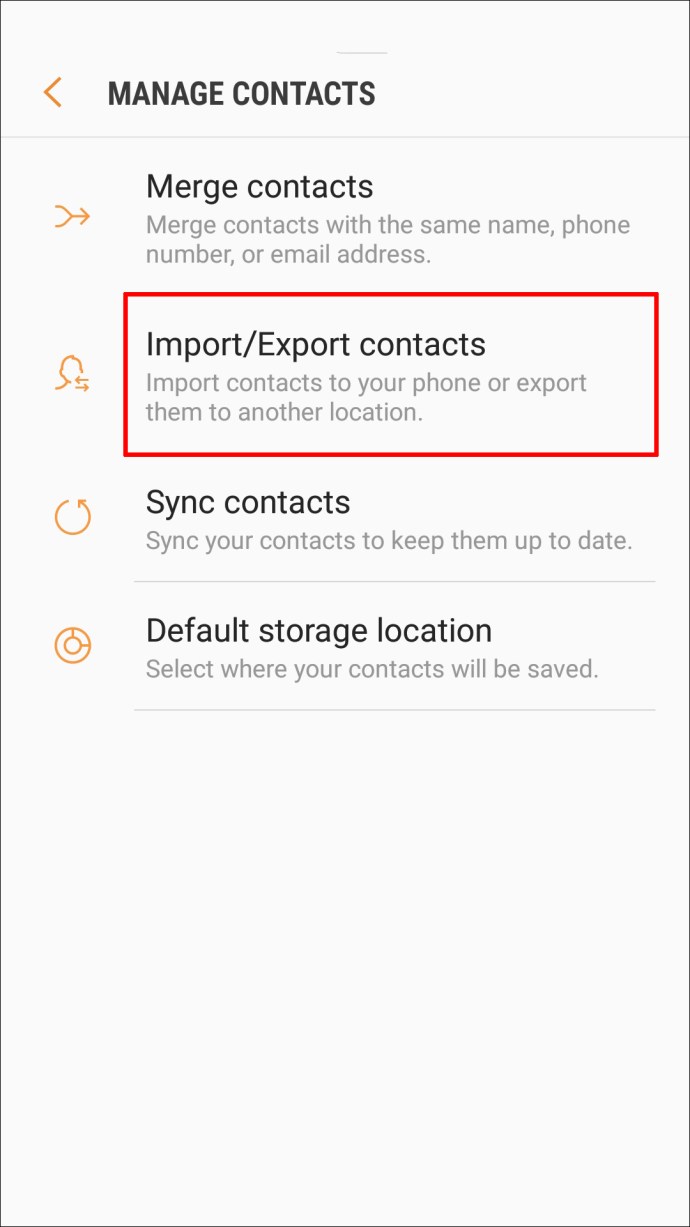
- Bu, VCF'yi oluşturur ve cihazınıza kaydeder.
- Ardından, e-posta hesabınızda oturum açın, VCF'yi bir e-postaya ekleyin ve e-postayı kendinize yönlendirin.
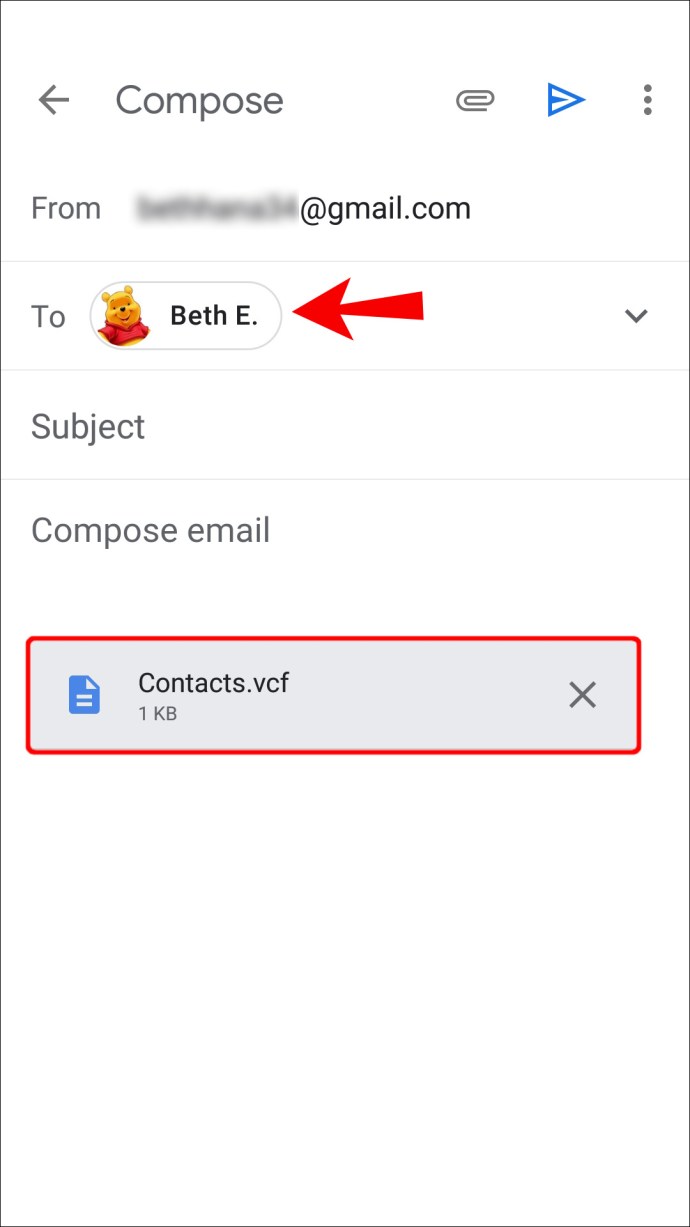
- iPhone'unuzda e-posta hesabınızda oturum açın ve VCF'yi başlatın. Sizden "tüm kişileri eklemeniz" istenecektir.
- Tamamlamak için ekrandaki adımları izleyin.
Sim Kartınızı Kullanarak Kişileri Aktarın
Kişileri Android telefonunuzdan iPhone'a aktarmak için Nano-SIM kartınızı kullanmak, Google hesabınızla ilgili sorun yaşıyorsanız veya bir hesabınız yoksa kullanışlıdır:
- Android cihazınızda Kişiler uygulamasını başlatın.
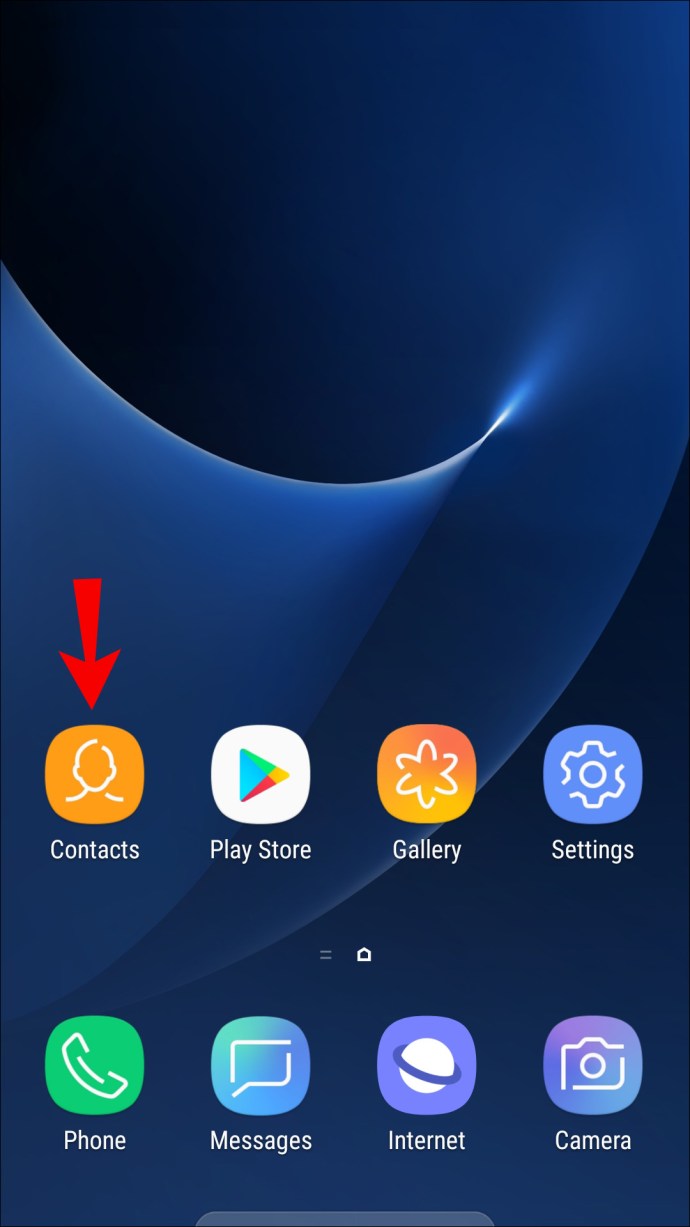
- Hamburger menü simgesine tıklayın.
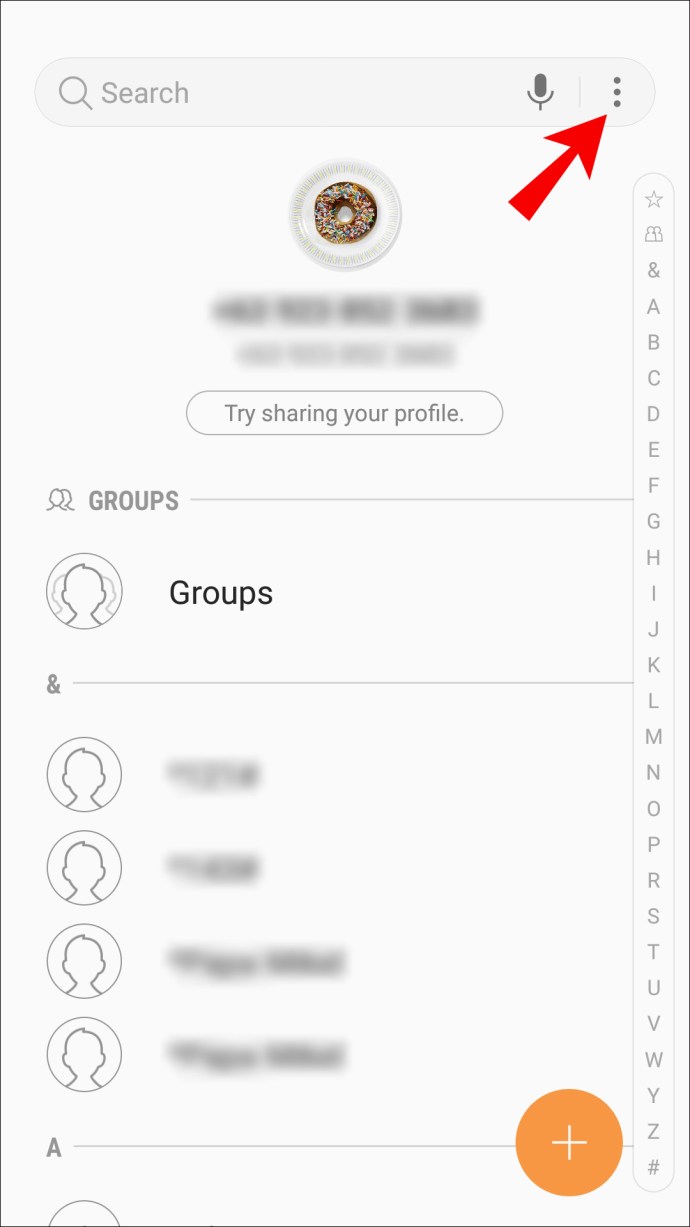
- "Kişileri yönet"i seçin.
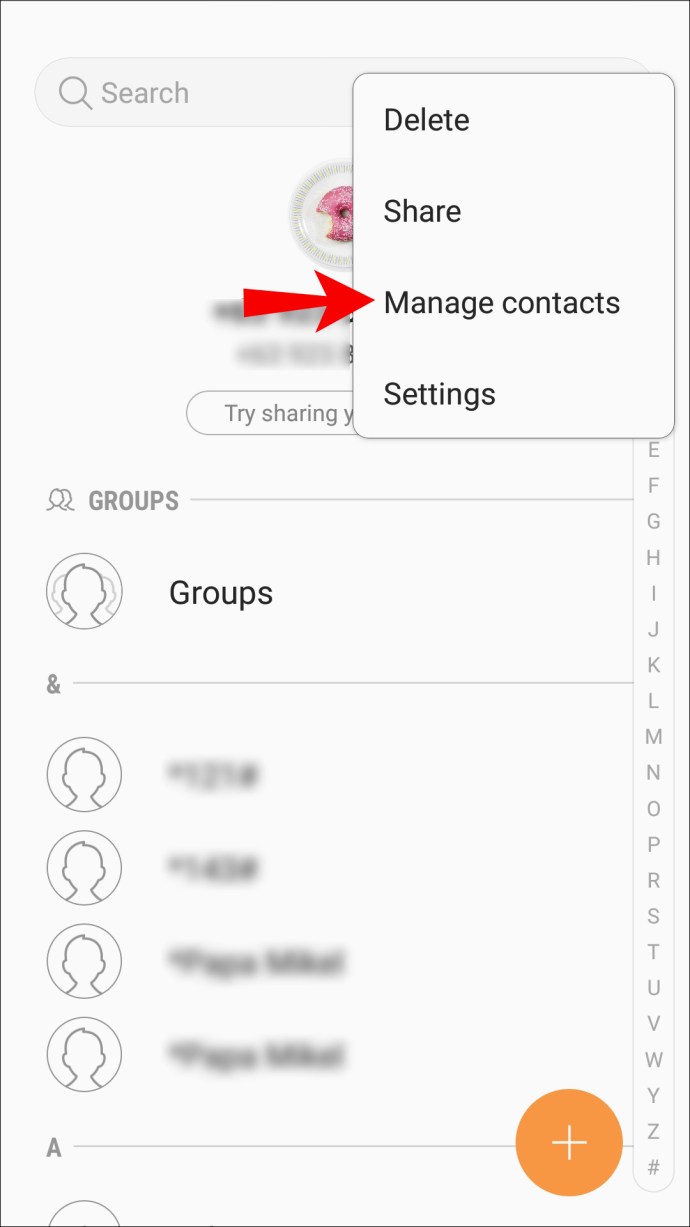
- “Kişileri yönet” ekranından “Kişileri içe/dışa aktar”ı seçin.
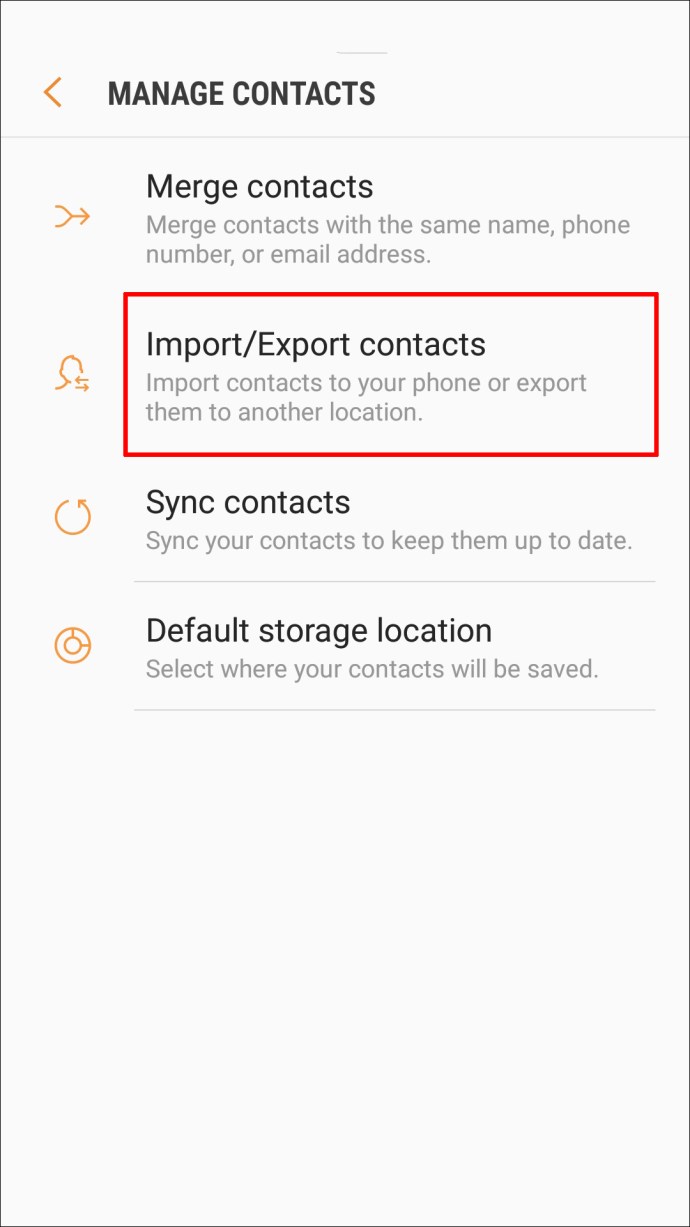
- “Dışa Aktar” ı tıklayın.
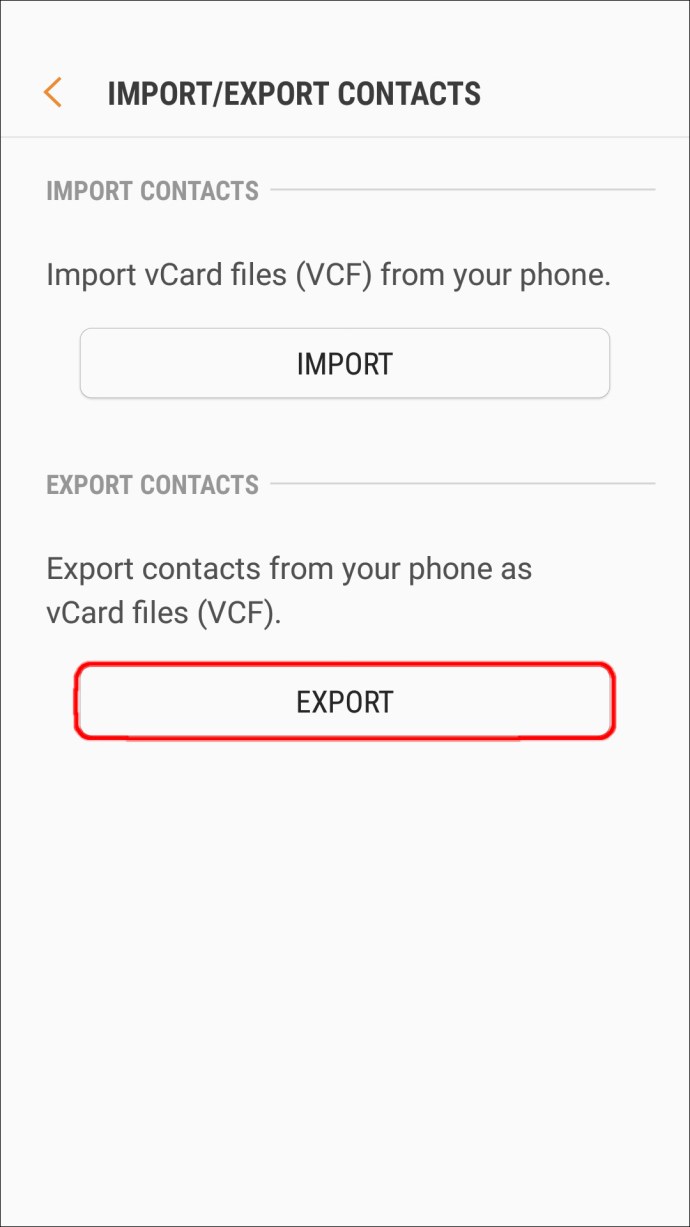
- Kişilerinizin dışa aktarılmasını istediğiniz yeri seçin: “SIM kart.”
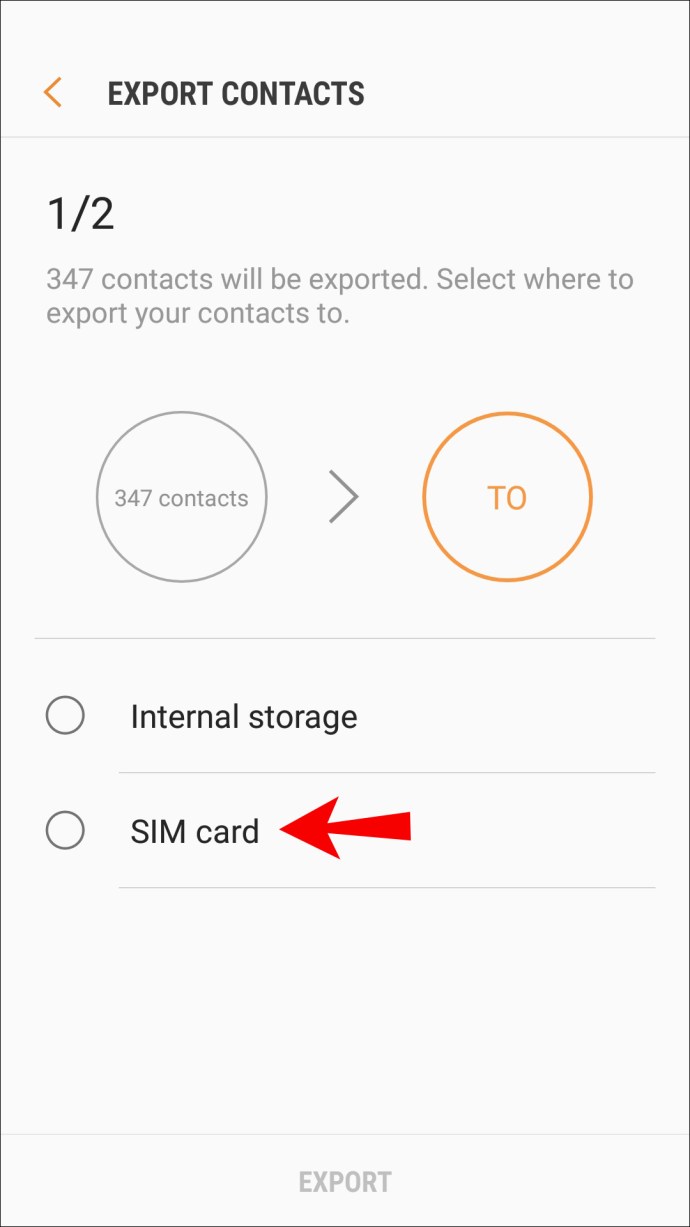
- Dışa aktarmak istediğiniz kişileri seçin. “Tümü”ne tıklayın veya tek tek seçin, ardından “Bitti”ye tıklayın.
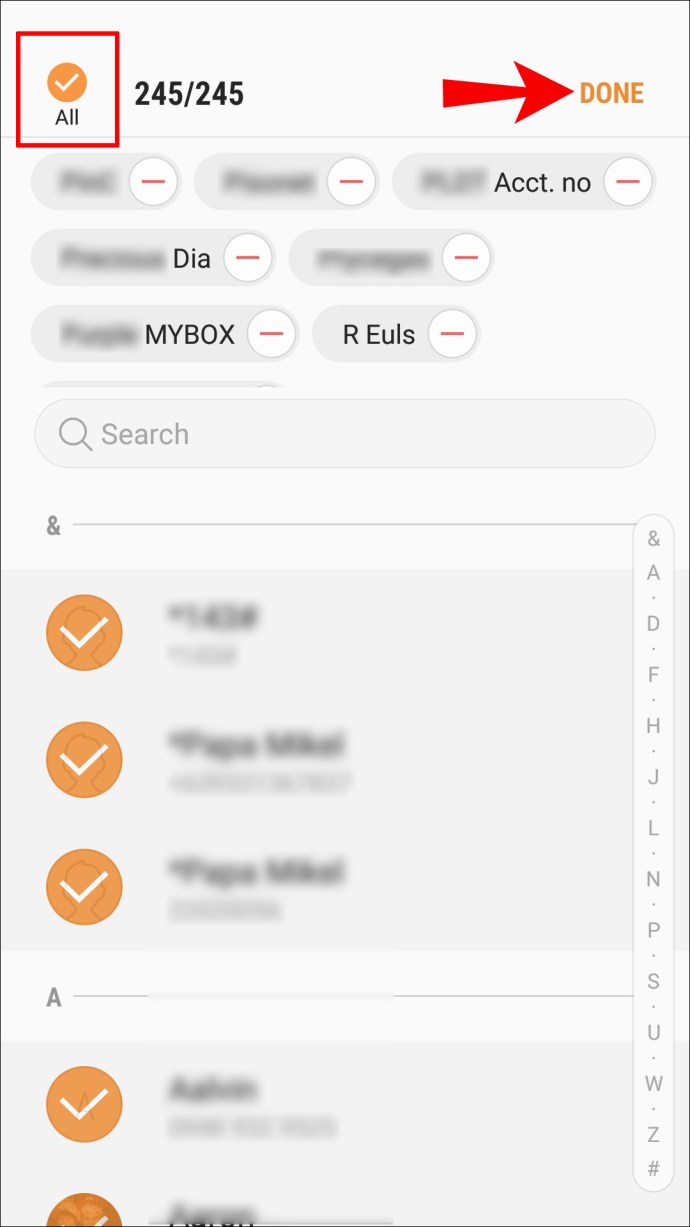
- “Dışa Aktar”ı seçin ve istenirse onaylayın.
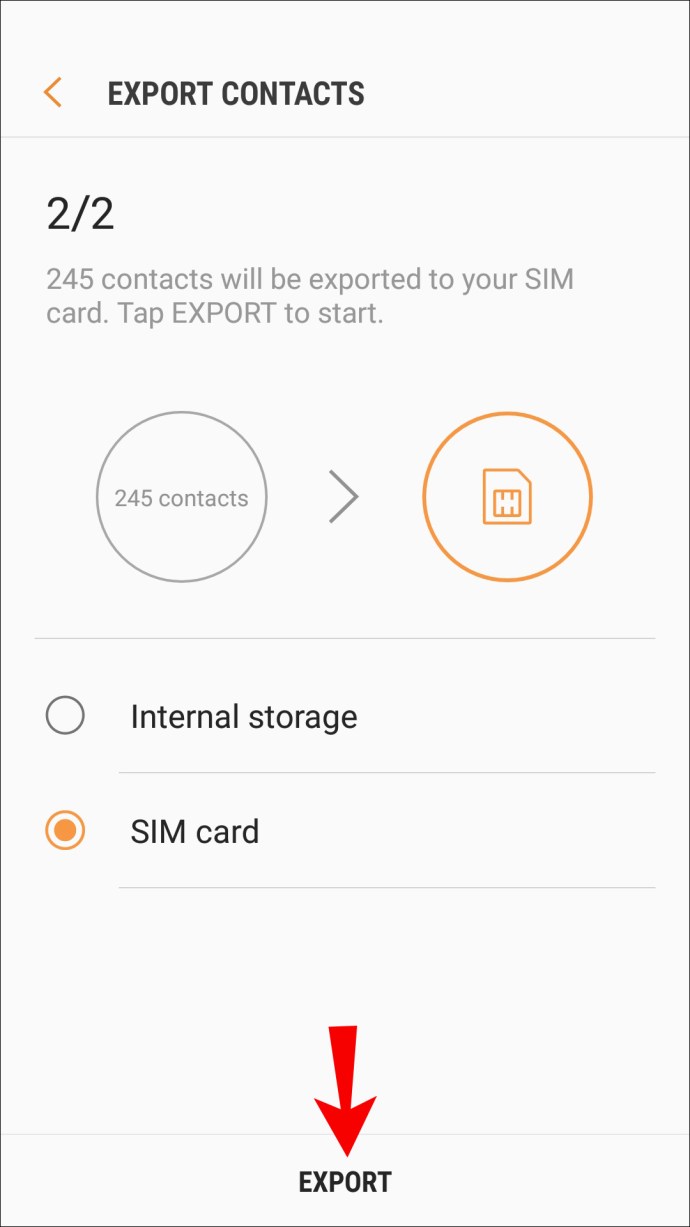
- Ardından, Android SIM kartınızı iPhone'unuza takın.

- iPhone'unuz aracılığıyla “Ayarlar” uygulamasını başlatın.
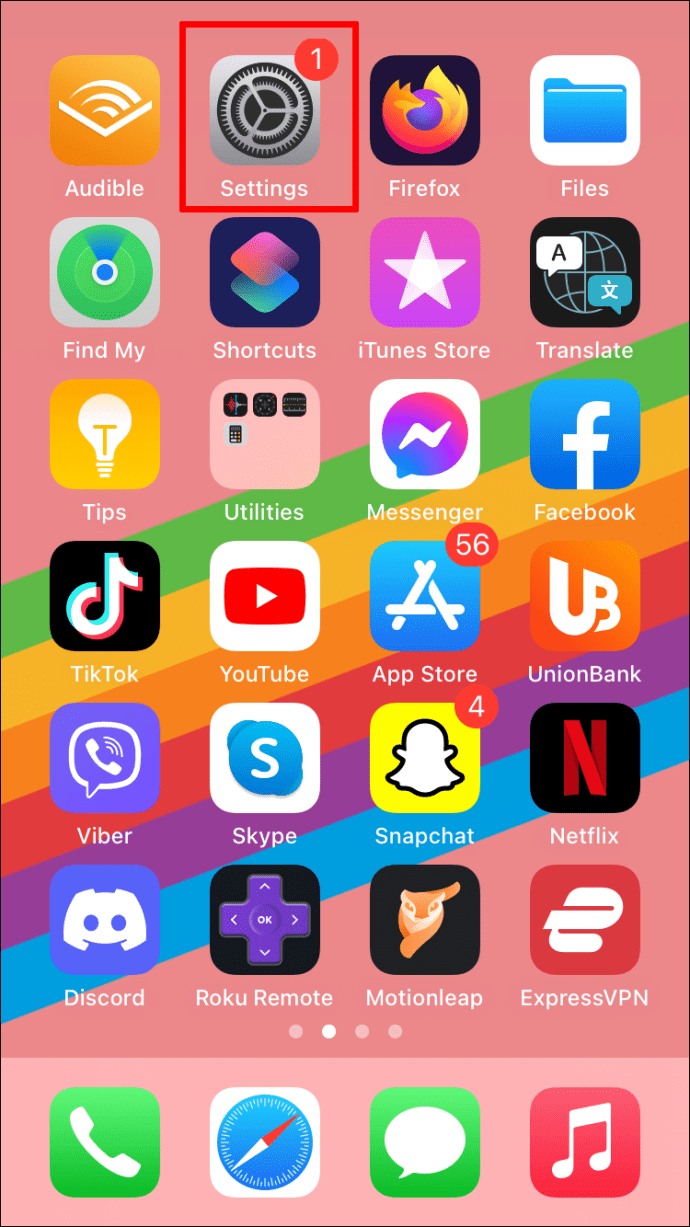
- “Kişiler”e ve ardından “SIM Kişilerini İçe Aktar”a tıklayın.
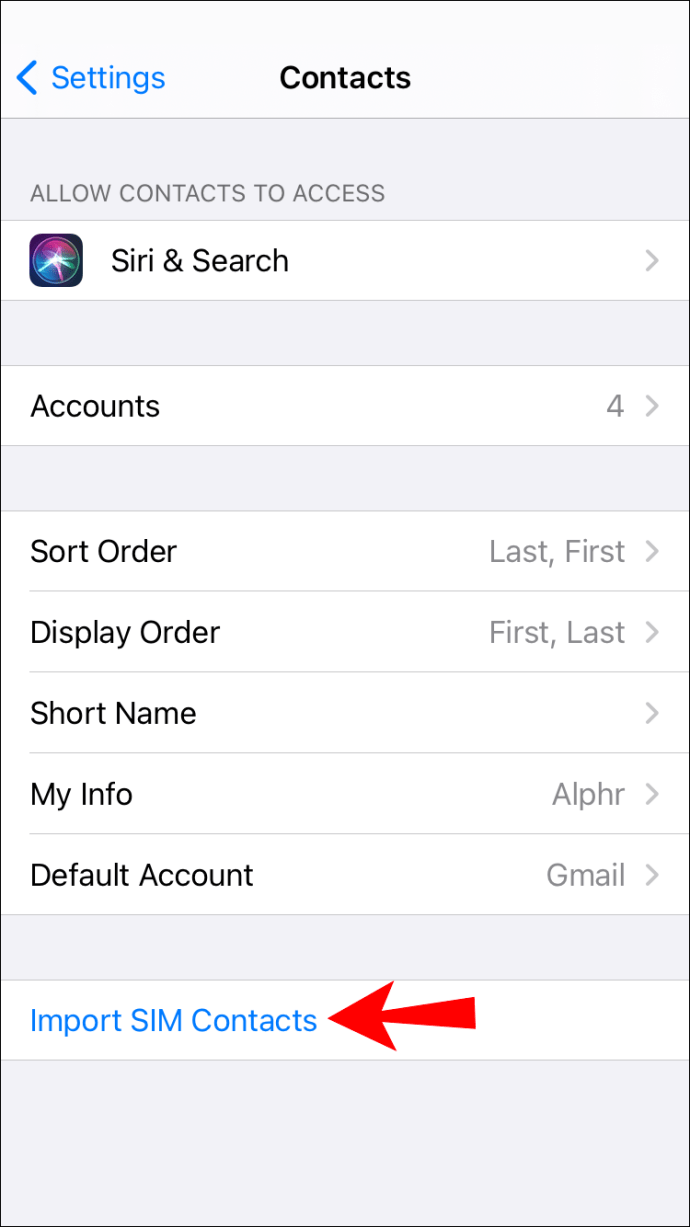
- Kişilerinizi saklamak istediğiniz hesabı seçin.
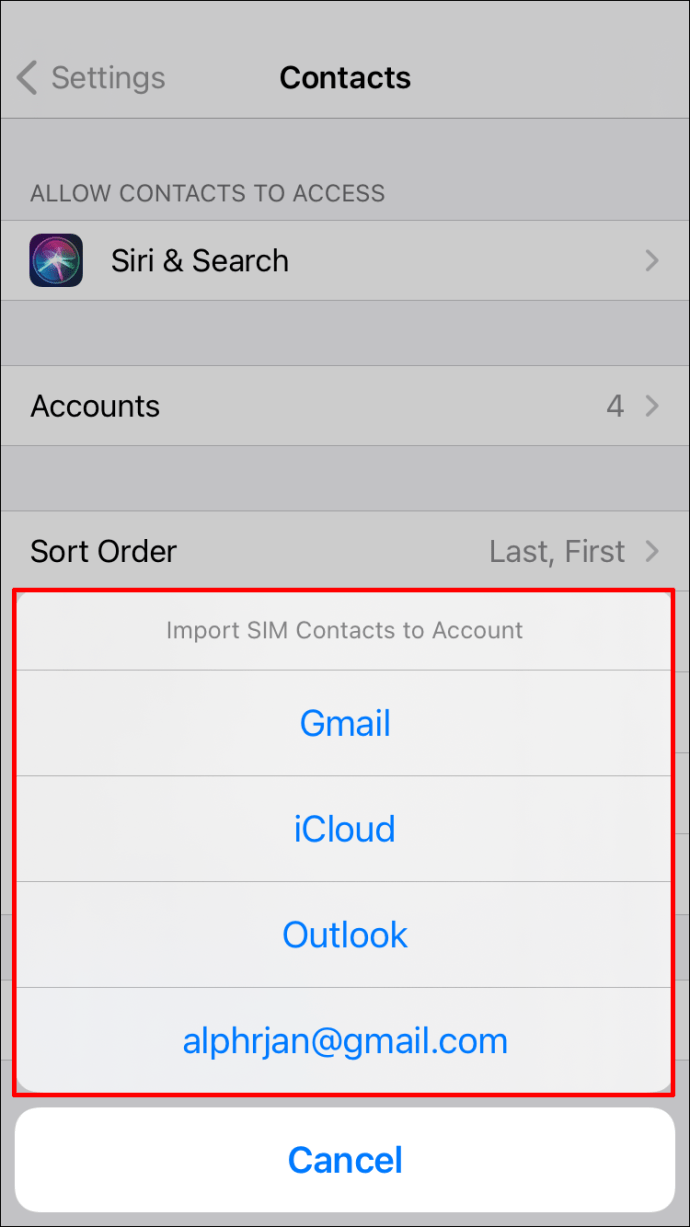
Üçüncü Taraf Uygulamalarla Kişileri iPhone'a Aktarın
Kişilerinizi bir iPhone'a aktarma işlemini kolaylaştırmak için kullanılabilecek birkaç üçüncü taraf uygulaması vardır. İşte iyi olanlardan bazıları:
iOS Uygulamasına Taşı Kullanarak Kişileri iPhone'a Aktarın
iOS'a Taşı uygulaması, Google Play Store'dan edinilebilen bir Apple ürünüdür. Özellikle Android verilerinin iOS'a kablosuz aktarımı içindir. Kişilerinizi taşımadan önce aşağıdakilerin yerinde olduğundan emin olun:
- Wi-Fi, Android cihazınızda etkinleştirilmiştir.
- Android cihazınız ve iPhone'unuz bir güç kaynağına bağlı.
- Android cihazında iOS'a Taşı'nın en son sürümü yüklü.
- iPhone'unuzdan "Uygulamalar ve Veriler" ekranına kadar ilk kurulum talimatlarını tamamlayın.
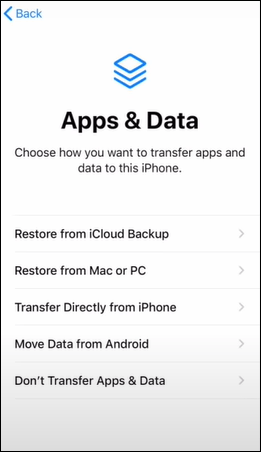
- “Android'den Verileri Taşı” yı tıklayın.
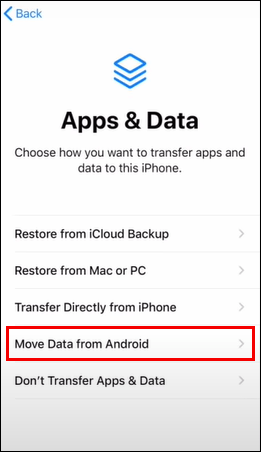
- Android cihazınızdan iOS'a Taşı uygulamasını başlatın ve ardından “Devam”ı seçin.
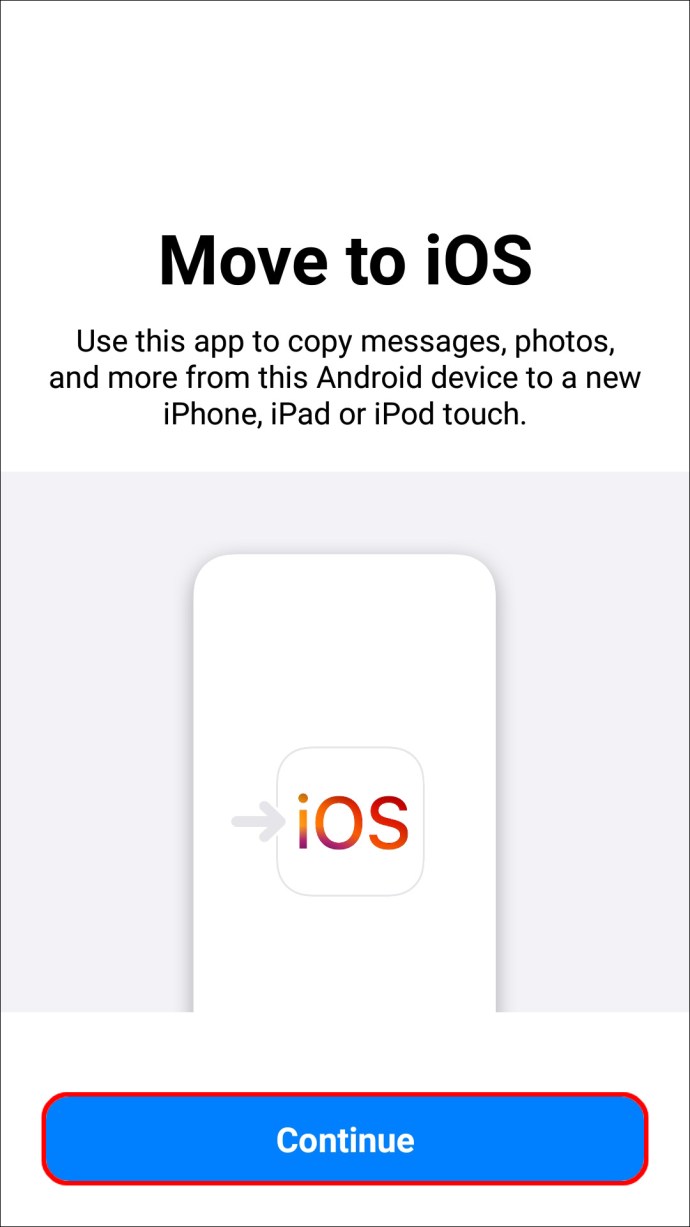
- Hizmet şartlarını gözden geçirin, ardından devam etmek için "Kabul et"i seçin.
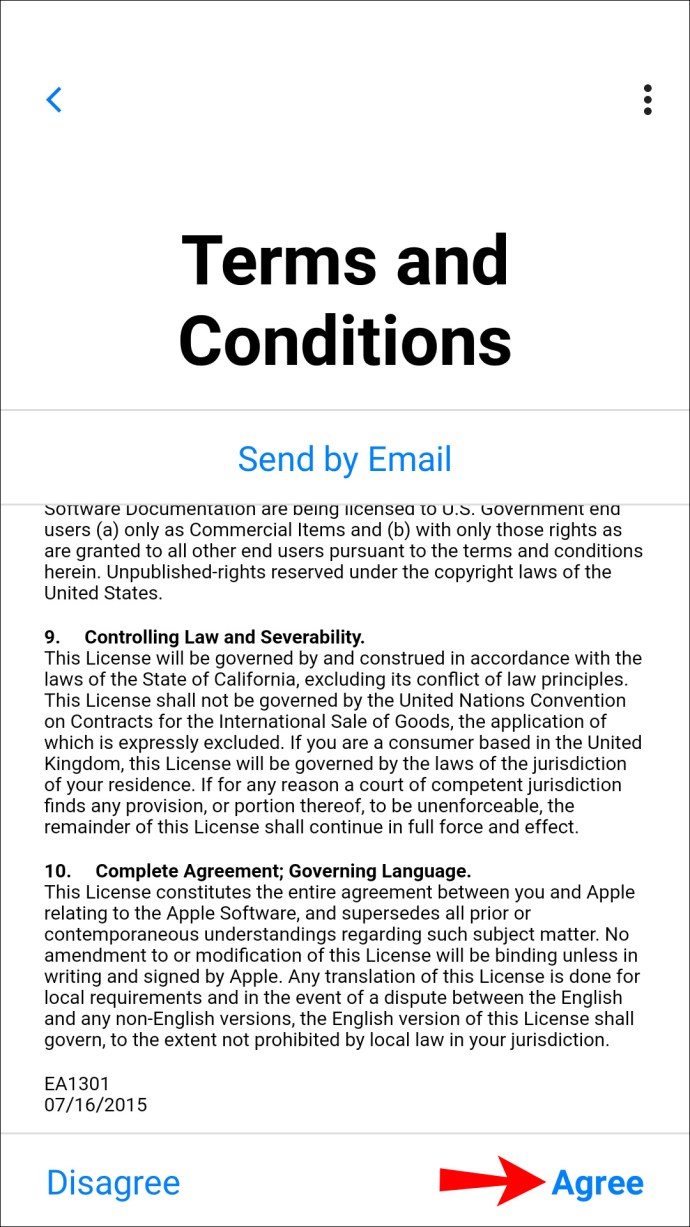
- “Kodunuzu Bulun” ekranının sağ üst köşesindeki “İleri” ye tıklayın.
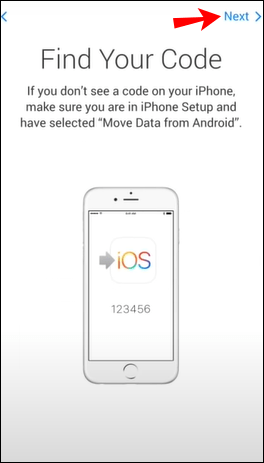
- iPhone'unuzda "Android'den Taşı" ekranından "Devam Et"i seçin.
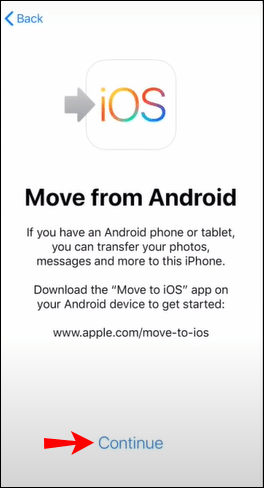
- Şimdi, altı veya 10 basamaklı bir kodun görüntülenmesini bekleyin.
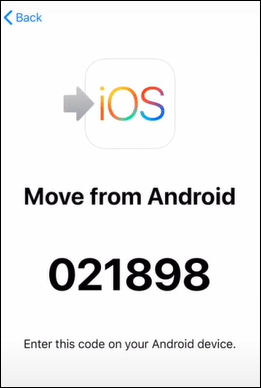
- Android cihazınızın görüntüleyebileceği zayıf sinyal uyarısını görmezden gelebilirsiniz.
- Kodu Android cihazınıza girin. Kısa bir süre sonra, “Veri Aktar” sayfası görünecektir.
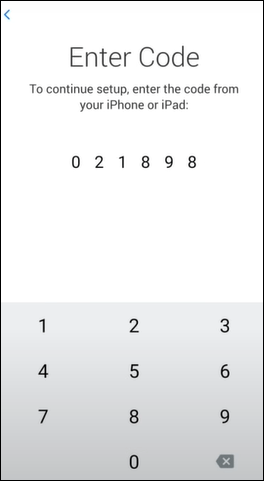
- Android cihazınız aracılığıyla “Kişiler”i aktarmayı seçin ve ardından “İleri”ye tıklayın.
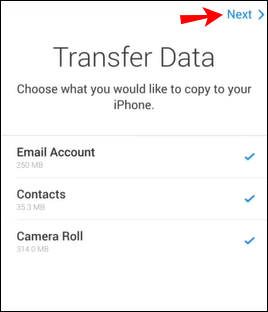
- iPhone'unuzdaki yükleme çubuğu tamamlanana kadar cihazları bırakın.
- Çubuk bittiğinde, Android cihazınızda "Bitti"yi seçin.
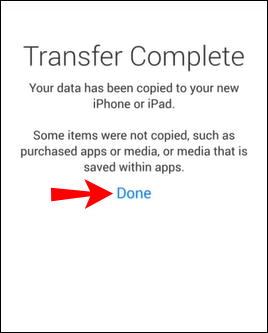
- iPhone'unuzda “Devam”a tıklayın ve kurulum talimatlarını tamamlayın.
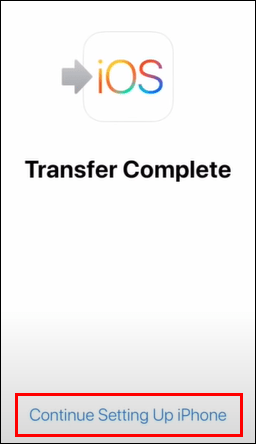
Kişileri iTunes Kullanarak iPhone'a Aktarın
Kişilerinizi bu yöntemi kullanarak başarılı bir şekilde aktarmak için Android kişilerinizi Google hesabınızla senkronize etmeniz gerekir.
- iPhone'unuzu Android cihazınıza bağlayın.
- Ardından iTunes'un en son sürümünü başlatın.
- Ardından iTunes'daki “Bilgi” sekmesine tıklayın, ardından kişileri Google hesabı seçeneğiyle senkronize edin.
- Android kişilerinizin bulunduğu Google hesabında oturum açın, ardından iTunes'un bu hesaba erişmesine izin verin.
- Değişiklikleri uygulayın, ardından kişileriniz iPhone'unuzla senkronize edilirken arkanıza yaslanın.
Kişileri Bluetooth ile iPhone'a Aktarın
Xender
Xender, cihazlar aynı Wi-Fi'ye bağlıyken içeriğinizi bir cihazdan diğerine kablosuz olarak aktarmanıza izin veren ücretsiz bir uygulamadır. 40Mb/s'ye varan hızları kullanarak resimleri, videoları, müzikleri ve daha fazlasını Android'den iPhone'a aktarabilir. Ayrıca tabletler ve bilgisayarlar arasında veri aktarımı yapar. Birden çok dili ve Android 2.3 ve üstünü destekler.
Ek SSS
Android Notları iPhone ile Nasıl Eşitlenir?
Aşağıdaki yöntem, Android aracılığıyla Google Sync özelliğini kullanır. Bu, notların ve diğer verilerin otomatik olarak bir Google hesabına kaydedilmesine ve ardından bir iPhone'dan erişilmesine olanak tanır.
1. Android uygulamanız aracılığıyla “Ayarlar”ı başlatın.
2. En alta doğru "Hesaplar"ı ve ardından "Google"ı seçin.
3. “Şimdi Eşitle”yi etkinleştirin.
· Tüm notlarınız, kişileriniz, takviminiz ve posta verileriniz Google hesabınızda güncellenecektir.
4. Tamamlandığında, iPhone'unuz aracılığıyla “Ayarlar” uygulamasını başlatın.
5. Kişileri, postayı ve takvimi tıklayın, ardından "Hesap ekle"yi seçin.
6. Ayrıntıları tamamlayın ve daha önce Android cihazınızda eriştiğiniz hesaba giriş yapın.
7. Senkronizasyonu başlatmak için “İleri”ye tıklayın ve ardından “Notlar”ı etkinleştirin.
Android'den iPhone'a Müzik Nasıl Aktarılır?
Müziğinizi bir bilgisayar kullanarak Android cihazınızdan iPhone'unuza aktarabilirsiniz:
1. Android cihazınızı bilgisayarınıza bağlayın, ardından müziğinizi bulun. Mac kullanıyorsanız, Android Dosya Aktarımı'nı yükleyin, başlatın ve ardından “Müzik”e gidin.
2. Aktarmak istediğiniz müziği seçin ve ardından bunları bilgisayarınızdaki bir klasöre sürükleyin.
3. Ardından, Android cihazınızın bağlantısını kesin, ardından iPhone'unuzu bilgisayarınıza bağlayın.
4. Bilgisayarınızda iTunes'u başlatın ve ardından “Şarkılar” veya “Müzik” üzerine tıklayın.
5. Müzik uygulaması aracılığıyla şarkılarınızı “Şarkılar” bölümüne sürükleyin.
6. iPhone'a tıklayın ve “Müzik”i seçin. Ardından tüm kitaplığınızı veya yalnızca şarkılar bölümüne eklenen şarkıları eşitleyebilirsiniz.
7. “Senkronizasyon”u seçin. Müziğiniz müzik uygulamasına taşınır.
Kişileri Android'den Bilgisayara Nasıl Aktarırım?
Üçüncü taraf bir uygulama kullanmamayı tercih ederseniz vCard dosyası (VCF) yöntemini kullanabilirsiniz. Tüm kişilerinizi bir VCF'ye kaydetmeyi ve ardından dosyayı bir USB kablosu kullanarak Android cihazınızdan bilgisayarınıza aktarmayı içerir:
1. Android cihazınızda “Kişiler” uygulamasını başlatın.
2. Üç noktalı “Diğer” menüsüne tıklayın.
3. “Kişileri Yönet”i seçin.
4. “Kişileri İçe/Dışa Aktar” seçeneğine tıklayın.
5. Kişileri onaylayın ve VCF olarak SIM karta/dahili belleğe aktarın.
Şimdi VCF'yi Android cihazınızdan bilgisayarınıza aktarmanın zamanı geldi:
1. Bir USB kablosu kullanarak cihazınızı bilgisayarınıza bağlayın.
2. Ardından bilgisayarınız aracılığıyla “Bu PC”/”Bilgisayarım”ı açın.
3. "Aygıtlar ve sürücüler" altında, aygıtınızı bulun ve seçin.
4. Cihazınızın dahili deposunda gezinin.
5. “Kişiler” VCF'sini bulun ve ardından kopyalayıp bilgisayarınıza yapıştırın.
Bir Apple için Robotunuzu Ekin
Android ve iOS, dünyadaki en yaygın mobil işletim sistemlerinden ikisidir. Bir Android cihazı satın alıp daha sonra bir iOS cihazını deneyimlemek istemek yaygındır. O kadar yaygın ki, Android ve iOS, takas etmeye karar verirseniz, verilerinizi cihazlar arasında aktarmak için özel uygulamalar ve başka yöntemler oluşturdu.
Kişilerinizi ve diğer verilerinizi nasıl aktaracağınızı gösterdiğimize göre, bu makalede önerilen yöntemlerden herhangi birini kullandınız mı ve eğer öyleyse hangisini kullandınız? Kişileriniz ve diğer verileriniz iPhone'unuza beklendiği gibi aktarıldı mı? Yeni iPhone'unuzu nasıl buluyorsunuz? Aşağıdaki yorumlar bölümünde hangisini tercih ettiğinizi bize bildirin.